Page 1
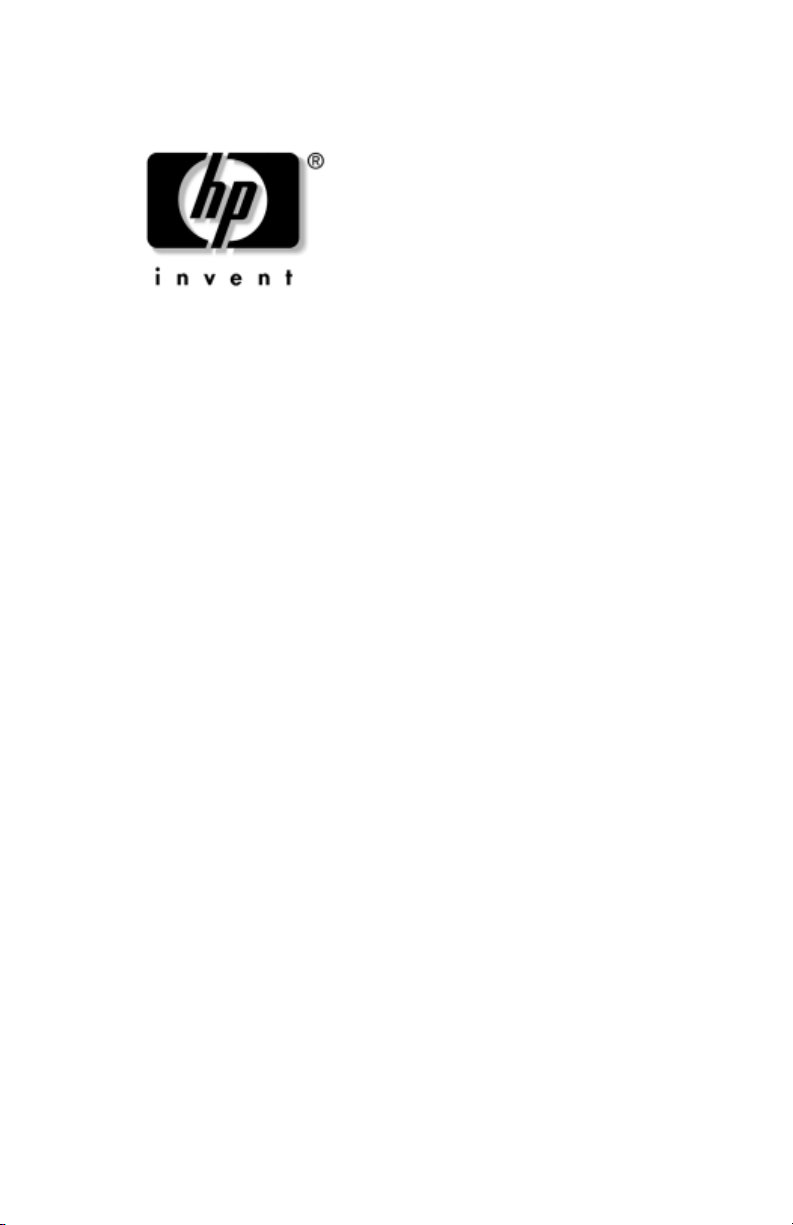
Manuel du matériel
des logiciels
et
Portables HP Compaq
Référence du document : 393677-052
Juin 2005
Ce manuel explique comment identifier et utiliser les
caractéristiques matérielles du portable, notamment les
connecteurs et les périphériques externes. Il contient également
des informations sur la sécurité, les logiciels et les
caractéristiques
techniques.
Page 2

© 2005 Hewlett-Packard Development Company, L.P.
Microsoft et Windows sont des marques déposées de
Microsoft Corporation aux États-Unis. Le logo SD est une marque
de son propriétaire. Bluetooth est une marque détenue par son propriétaire
et utilisée sous licence par Hewlett-Packard Company.
Les informations contenues dans ce document peuvent être modifiées sans
préavis. Les garanties relatives aux produits et aux services HP sont
décrites dans les textes de garantie limitée expresse qui les accompagnent.
Aucun élément du présent document ne peut être interprété comme
constituant une garantie supplémentaire. HP ne saurait être tenu pour
responsable des erreurs ou omissions de nature technique ou rédactionnelle
qui pourraient subsister dans le présent document.
Manuel du matériel et des logiciels
Portables HP Compaq
Deuxième édition (juin 2005)
Première édition (avril 2005)
Référence du document : 393677-052
Page 3
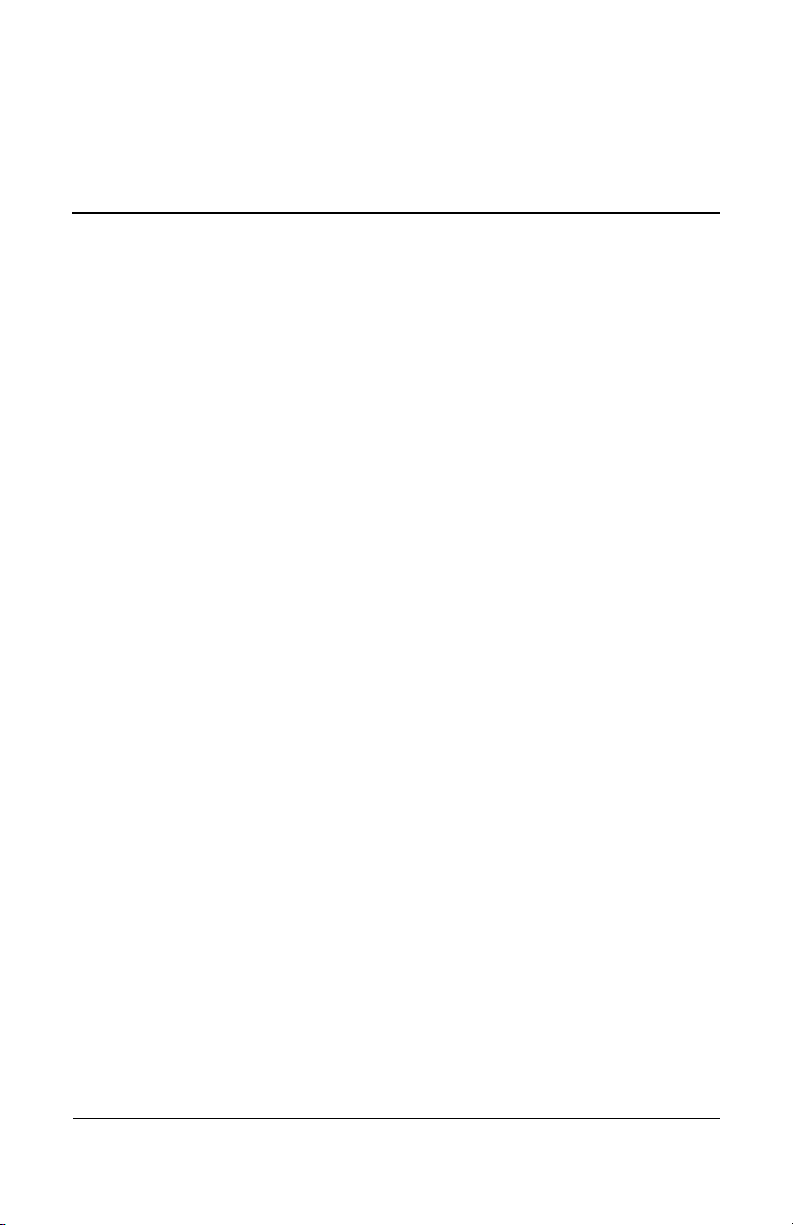
Table des matières
1 Caractéristiques du portable
Éléments de la face supérieure. . . . . . . . . . . . . . . . . . . . 1–2
Voyants . . . . . . . . . . . . . . . . . . . . . . . . . . . . . . . . . . . 1–2
Périphériques de pointage. . . . . . . . . . . . . . . . . . . . . 1–6
Boutons et interrupteurs . . . . . . . . . . . . . . . . . . . . . . 1–8
Touches. . . . . . . . . . . . . . . . . . . . . . . . . . . . . . . . . . 1–12
Éléments du panneau avant . . . . . . . . . . . . . . . . . . . . . 1–14
Antennes sans fil (certains modèles) . . . . . . . . . . . . . . 1–16
Éléments du panneau arrière . . . . . . . . . . . . . . . . . . . . 1–17
Éléments du côté droit . . . . . . . . . . . . . . . . . . . . . . . . . 1–19
Éléments du côté gauche . . . . . . . . . . . . . . . . . . . . . . . 1–22
Éléments de la face inférieure . . . . . . . . . . . . . . . . . . . 1–25
Autres éléments matériels . . . . . . . . . . . . . . . . . . . . . . 1–29
Étiquettes . . . . . . . . . . . . . . . . . . . . . . . . . . . . . . . . . . . 1–30
2 Alimentation
Emplacement des commandes
et des voyants d'alimentation . . . . . . . . . . . . . . . . . . . . . 2–1
Sources d'alimentation . . . . . . . . . . . . . . . . . . . . . . . . . . 2–4
Modes veille et hibernation . . . . . . . . . . . . . . . . . . . . . . 2–5
Veille. . . . . . . . . . . . . . . . . . . . . . . . . . . . . . . . . . . . . 2–5
Mode hibernation . . . . . . . . . . . . . . . . . . . . . . . . . . . 2–6
Activation du mode veille, hibernation ou de l'arrêt . . . 2–8
Lorsque vous arrêtez de travailler. . . . . . . . . . . . . . . 2–8
Lorsque l'alimentation est instable . . . . . . . . . . . . . . 2–9
Lors de l'utilisation d'une communication
infrarouge ou d'un support d'unité . . . . . . . . . . . . . . 2–9
Manuel du matériel et des logiciels iii
Page 4
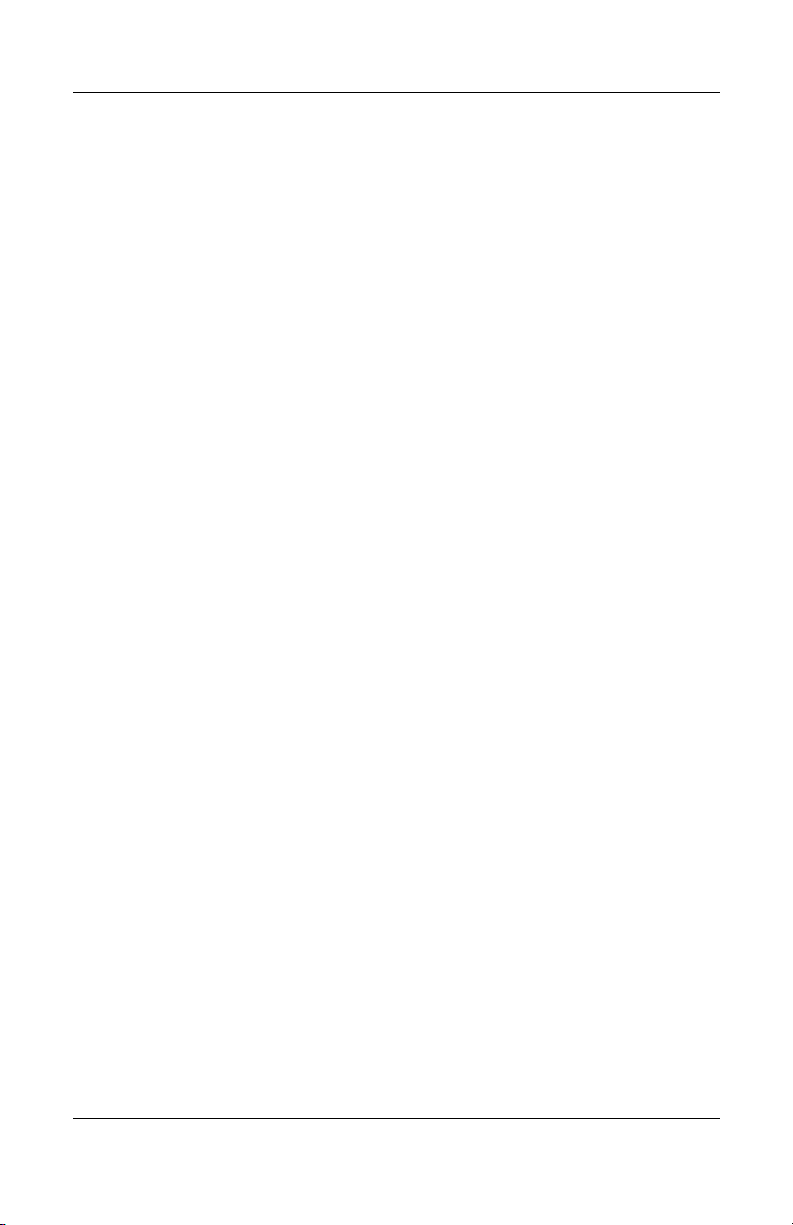
Table des matières
Paramètres d'alimentation par défaut. . . . . . . . . . . . . . 2–10
Options d'alimentation . . . . . . . . . . . . . . . . . . . . . . . . . 2–17
Commandes de contrôle
des performances du processeur . . . . . . . . . . . . . . . . . 2–20
Modules batterie. . . . . . . . . . . . . . . . . . . . . . . . . . . . . . 2–22
Charge des modules batterie . . . . . . . . . . . . . . . . . . . . 2–26
Contrôle de la charge d'un module batterie . . . . . . . . . 2–28
Gestion des niveaux bas de charge de la batterie. . . . . 2–30
Étalonnage d'un module batterie . . . . . . . . . . . . . . . . . 2–33
Mise sous tension et hors tension du portable
ou de l'écran . . . . . . . . . . . . . . . . . . . . . . . . . . . . . . 2–11
Activation ou arrêt du mode veille . . . . . . . . . . . . . 2–13
Activation ou sortie du mode hibernation. . . . . . . . 2–15
Utilisation des procédures d'arrêt d'urgence . . . . . . 2–17
Accès à la fenêtre Propriétés
des options d'alimentation. . . . . . . . . . . . . . . . . . . . 2–18
Affichage de l'icône Jauge d'énergie. . . . . . . . . . . . 2–18
Configuration ou modification
d'un mode de gestion de l'alimentation. . . . . . . . . . 2–19
Utilisation d'un mot de passe de sécurité . . . . . . . . 2–19
Identification des modules batterie. . . . . . . . . . . . . 2–23
Insertion ou retrait
d'un module batterie principal . . . . . . . . . . . . . . . . 2–24
Charge d'un module batterie neuf. . . . . . . . . . . . . . 2–27
Charge d'un module batterie
en cours d'utilisation . . . . . . . . . . . . . . . . . . . . . . . . 2–27
Précision de la charge . . . . . . . . . . . . . . . . . . . . . . . 2–28
Affichage à l'écran des informations
relatives à la charge. . . . . . . . . . . . . . . . . . . . . . . . . 2–28
Identification des niveaux bas de charge
de la batterie . . . . . . . . . . . . . . . . . . . . . . . . . . . . . . 2–30
Résolution de niveaux bas de charge
de la batterie . . . . . . . . . . . . . . . . . . . . . . . . . . . . . . 2–31
Quand faut-il procéder à un étalonnage ? . . . . . . . . 2–33
Comment exécuter un étalonnage ? . . . . . . . . . . . . 2–33
iv Manuel du matériel et des logiciels
Page 5
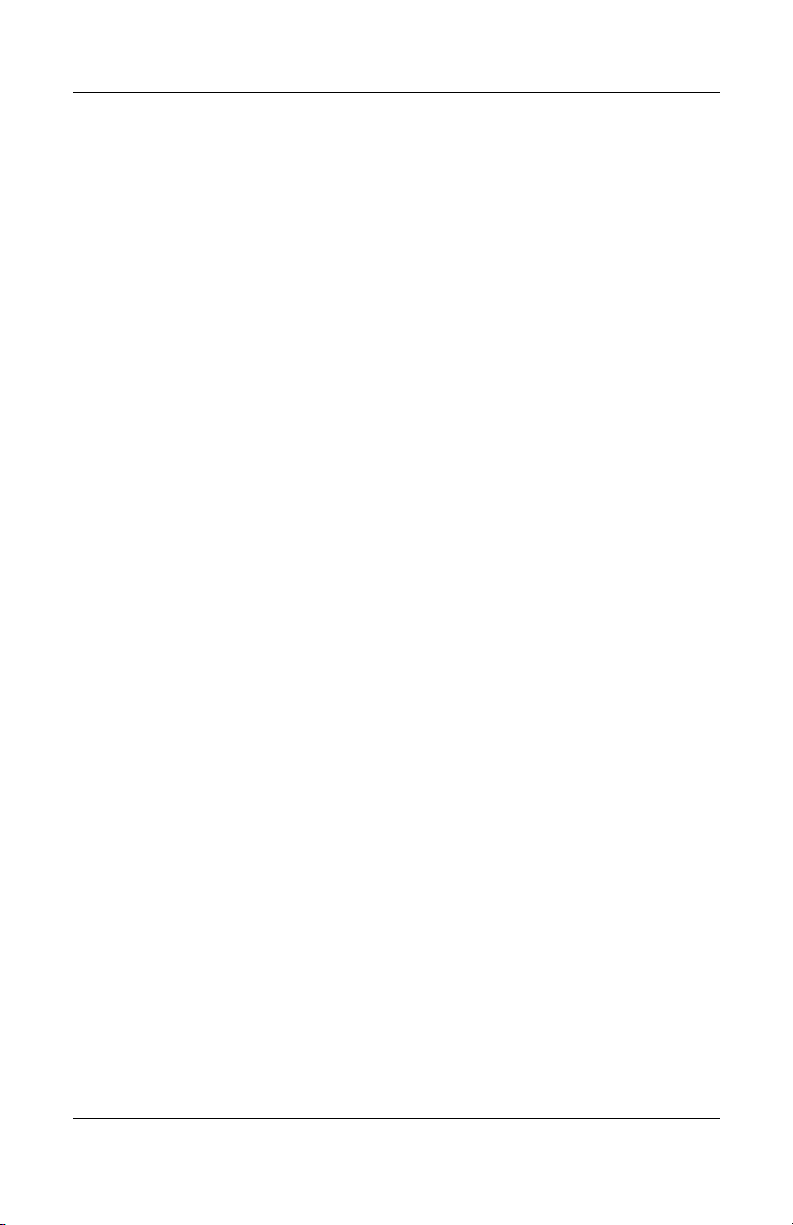
Table des matières
Économie d'énergie de la batterie . . . . . . . . . . . . . . . . 2–37
Économie d'énergie pendant
l'utilisation du portable . . . . . . . . . . . . . . . . . . . . . . 2–37
Sélection des paramètres d'économie d'énergie . . . 2–38
Stockage d'un module batterie . . . . . . . . . . . . . . . . . . . 2–39
Mise au rebut des modules batterie usés . . . . . . . . . . . 2–40
3 Périphériques de pointage et clavier
Périphériques de pointage . . . . . . . . . . . . . . . . . . . . . . . 3–1
Pavé tactile (certains modèles) . . . . . . . . . . . . . . . . . 3–1
Bouton de pointage (certains modèles). . . . . . . . . . . 3–3
Utilisation d'une souris externe. . . . . . . . . . . . . . . . . 3–5
Définition des préférences de la souris. . . . . . . . . . . 3–5
Touches d'activation. . . . . . . . . . . . . . . . . . . . . . . . . . . . 3–6
Aide-mémoire des touches
d'activation et de raccourci . . . . . . . . . . . . . . . . . . . . 3–7
Activation du mode veille (fn+f3) . . . . . . . . . . . . . . 3–8
Basculement d'écran (fn+f4). . . . . . . . . . . . . . . . . . . 3–9
Visualisation des informations
de charge de la batterie (fn+f8). . . . . . . . . . . . . . . . 3–10
Réduction de la luminosité de l'écran (fn+f9). . . . . 3–10
Augmentation de la luminosité
de l'écran (fn+f10). . . . . . . . . . . . . . . . . . . . . . . . . . 3–10
Affichage des informations système (fn+échap) . . 3–10
Utilisation des touches d'activation
sur un clavier externe . . . . . . . . . . . . . . . . . . . . . . . 3–11
Boutons Quick Launch (certains modèles) . . . . . . . . . 3–12
Pavés numériques. . . . . . . . . . . . . . . . . . . . . . . . . . . . . 3–13
Utilisation du pavé numérique intégré . . . . . . . . . . 3–14
Utilisation d'un pavé numérique externe . . . . . . . . 3–15
Manuel du matériel et des logiciels v
Page 6

Table des matières
4Multimédia
Caractéristiques audio . . . . . . . . . . . . . . . . . . . . . . . . . . 4–1
Caractéristiques vidéo (certains modèles) . . . . . . . . . . . 4–7
Logiciels multimédia . . . . . . . . . . . . . . . . . . . . . . . . . . 4–10
Mode Présentation (certains modèles) . . . . . . . . . . . . . 4–17
Panneau de configuration Quick Launch Buttons . . . . 4–19
Info Center (certains modèles). . . . . . . . . . . . . . . . . . . 4–26
Utilisation de la prise d'entrée audio
(prise microphone) . . . . . . . . . . . . . . . . . . . . . . . . . . 4–4
Utilisation de la prise de sortie audio
(prise casque) . . . . . . . . . . . . . . . . . . . . . . . . . . . . . . 4–4
Réglage du volume . . . . . . . . . . . . . . . . . . . . . . . . . . 4–5
Utilisation de la prise de sortie S-Video . . . . . . . . . . 4–8
Connexion d'un moniteur ou d'un projecteur . . . . . . 4–9
Avertissement concernant les droits d'auteur . . . . . 4–10
Installation de logiciels . . . . . . . . . . . . . . . . . . . . . . 4–11
Activation de la fonction
de lecture automatique . . . . . . . . . . . . . . . . . . . . . . 4–12
Utilisation du Lecteur Windows Media . . . . . . . . . 4–12
Utilisation de WinDVD Player. . . . . . . . . . . . . . . . 4–13
Utilisation de WinDVD Creator Plus
(certains modèles). . . . . . . . . . . . . . . . . . . . . . . . . . 4–13
Utilisation de Sonic RecordNow!. . . . . . . . . . . . . . 4–14
Modification du paramètre de zone
de DVD (certains modèles). . . . . . . . . . . . . . . . . . . 4–14
Accès au panneau de configuration
de Quick Launch Buttons . . . . . . . . . . . . . . . . . . . . 4–19
Définition des préférences
du mode Présentation (certains modèles) . . . . . . . . 4–20
Définition des préférences de réorganisation . . . . . 4–23
Définition des préférences avancées. . . . . . . . . . . . 4–24
vi Manuel du matériel et des logiciels
Page 7
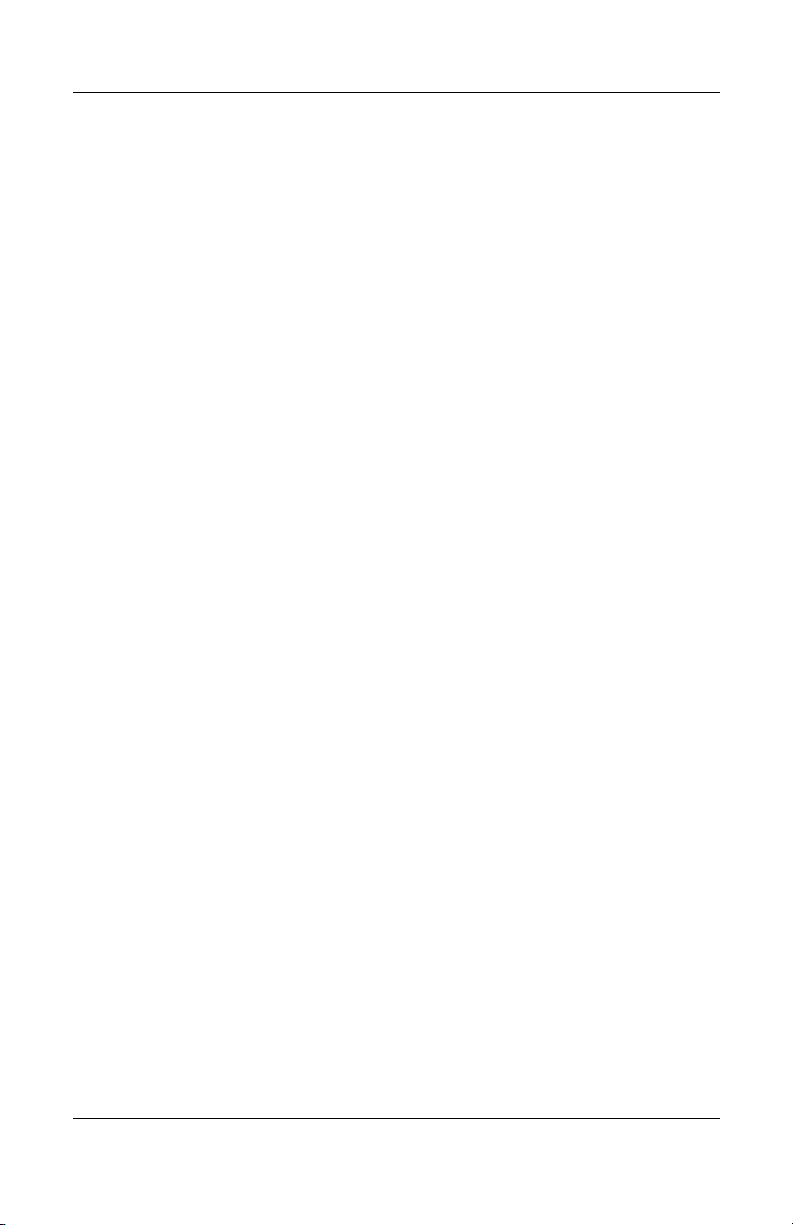
Table des matières
5 Éléments matériels
Unités . . . . . . . . . . . . . . . . . . . . . . . . . . . . . . . . . . . . . . . 5–1
Entretien des unités. . . . . . . . . . . . . . . . . . . . . . . . . . 5–1
Ajout d'une unité au système . . . . . . . . . . . . . . . . . . 5–3
Identification du voyant de l'unité IDE. . . . . . . . . . . 5–4
Remplacement du disque dur . . . . . . . . . . . . . . . . . . 5–5
Insertion et retrait de disques optiques
(certains modèles). . . . . . . . . . . . . . . . . . . . . . . . . . . 5–9
Affichage du contenu d'un disque optique
(certains modèles). . . . . . . . . . . . . . . . . . . . . . . . . . 5–13
Blocage du mode veille ou hibernation . . . . . . . . . 5–13
Utilisation de PC Cards . . . . . . . . . . . . . . . . . . . . . . . . 5–14
Insertion d'une PC Card . . . . . . . . . . . . . . . . . . . . . 5–15
Retrait d'une PC Card . . . . . . . . . . . . . . . . . . . . . . . 5–16
Utilisation des cartes mémoire numériques
(certains modèles) . . . . . . . . . . . . . . . . . . . . . . . . . . . . 5–17
Insertion d'une carte mémoire
numérique en option . . . . . . . . . . . . . . . . . . . . . . . . 5–18
Retrait d'une carte mémoire
numérique en option . . . . . . . . . . . . . . . . . . . . . . . . 5–19
Ajout et mise à jour de modules mémoire . . . . . . . . . . 5–20
Ajout d'un module mémoire
au connecteur de module d'extension mémoire . . . 5–21
Mise à jour du module mémoire installé dans
le connecteur de module mémoire principal. . . . . . 5–26
Conséquences de l'augmentation de mémoire . . . . 5–34
Connexion d'un câble modem . . . . . . . . . . . . . . . . . . . 5–35
Utilisation d'un câble modem . . . . . . . . . . . . . . . . . 5–36
Utilisation d'un adaptateur propre au pays . . . . . . . 5–37
Connexion d'un câble réseau . . . . . . . . . . . . . . . . . . . . 5–38
Liaison avec un périphérique infrarouge
(certains modèles) . . . . . . . . . . . . . . . . . . . . . . . . . . . . 5–39
Configuration d'une transmission infrarouge . . . . . 5–40
Utilisation du mode veille avec l'infrarouge. . . . . . 5–41
Manuel du matériel et des logiciels vii
Page 8
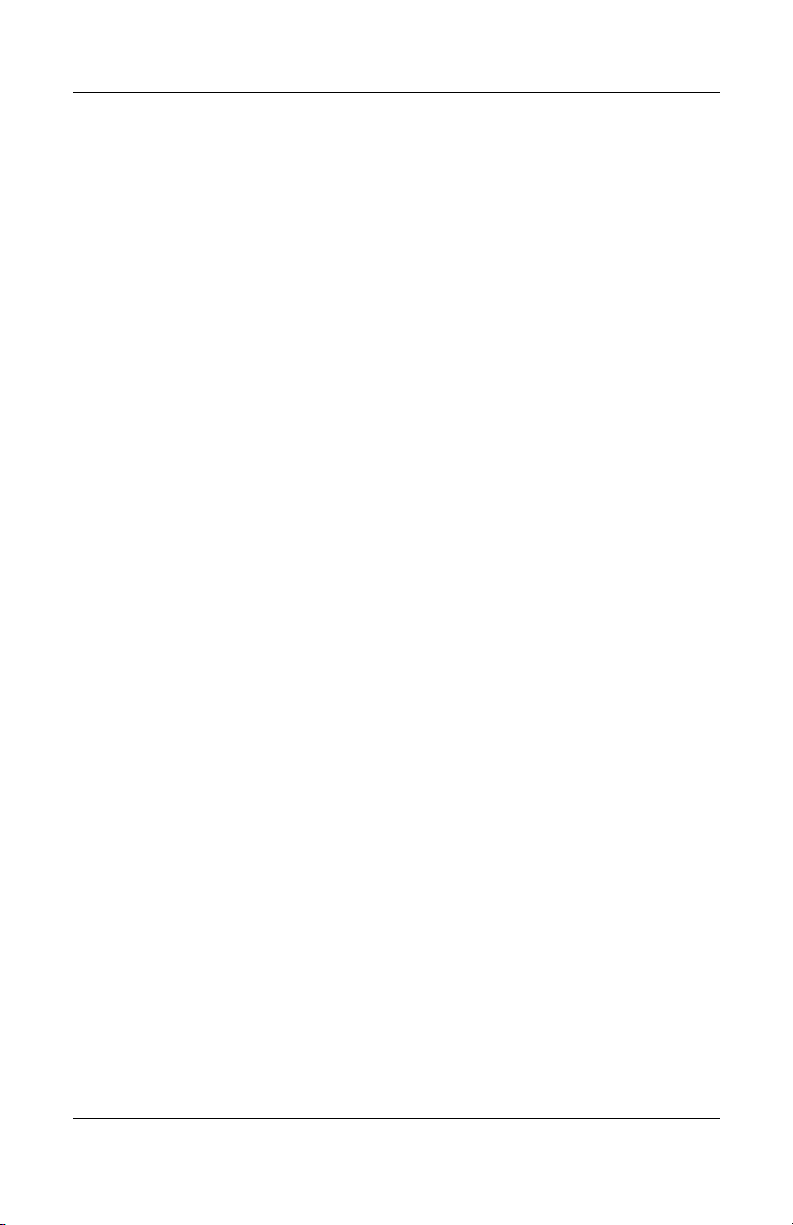
Table des matières
Connexion d'un périphérique USB . . . . . . . . . . . . . . . 5–41
Connexion de périphériques externes en option . . . . . 5–44
Connexion d'un compartiment Multibay
ou MultiBay II externe en option. . . . . . . . . . . . . . . . . 5–45
Mobile Printing pour portables . . . . . . . . . . . . . . . . . . 5–45
6 Technologie sans fil
Réseau local sans fil (certains modèles) . . . . . . . . . . . . 6–4
Périphérique sans fil Bluetooth (certains modèles) . . . 6–12
Mise sous tension et hors tension, activation
et désactivation des périphériques
sans fil 802.11 et Bluetooth . . . . . . . . . . . . . . . . . . . . . 6–14
Utilisation d'un périphérique USB . . . . . . . . . . . . . 5–43
Activation du support USB Legacy . . . . . . . . . . . . 5–43
Connexion du portable sans fil
à un réseau WLAN d'entreprise . . . . . . . . . . . . . . . . 6–6
Connexion du portable sans fil
à un réseau WLAN public . . . . . . . . . . . . . . . . . . . . 6–6
Configuration d'un réseau WLAN à domicile . . . . . 6–7
Utilisation d'une connexion WLAN . . . . . . . . . . . . . 6–8
Utilisation des fonctions de sécurité
du réseau sans fil. . . . . . . . . . . . . . . . . . . . . . . . . . . . 6–9
Installation de logiciels sans fil (en option) . . . . . . . 6–9
Résolution des problèmes de périphériques
sans fil 802.11. . . . . . . . . . . . . . . . . . . . . . . . . . . . . 6–11
Mise sous tension des périphériques
sans fil 802.11 et Bluetooth . . . . . . . . . . . . . . . . . . 6–16
Mise hors tension et désactivation
des périphériques Bluetooth et sans fil 802.11 . . . . 6–18
7Sécurité
Fonctions de sécurité . . . . . . . . . . . . . . . . . . . . . . . . . . . 7–1
Options de sécurité dans Computer Setup . . . . . . . . . . . 7–4
Mots de passe. . . . . . . . . . . . . . . . . . . . . . . . . . . . . . . . . 7–5
viii Manuel du matériel et des logiciels
Page 9
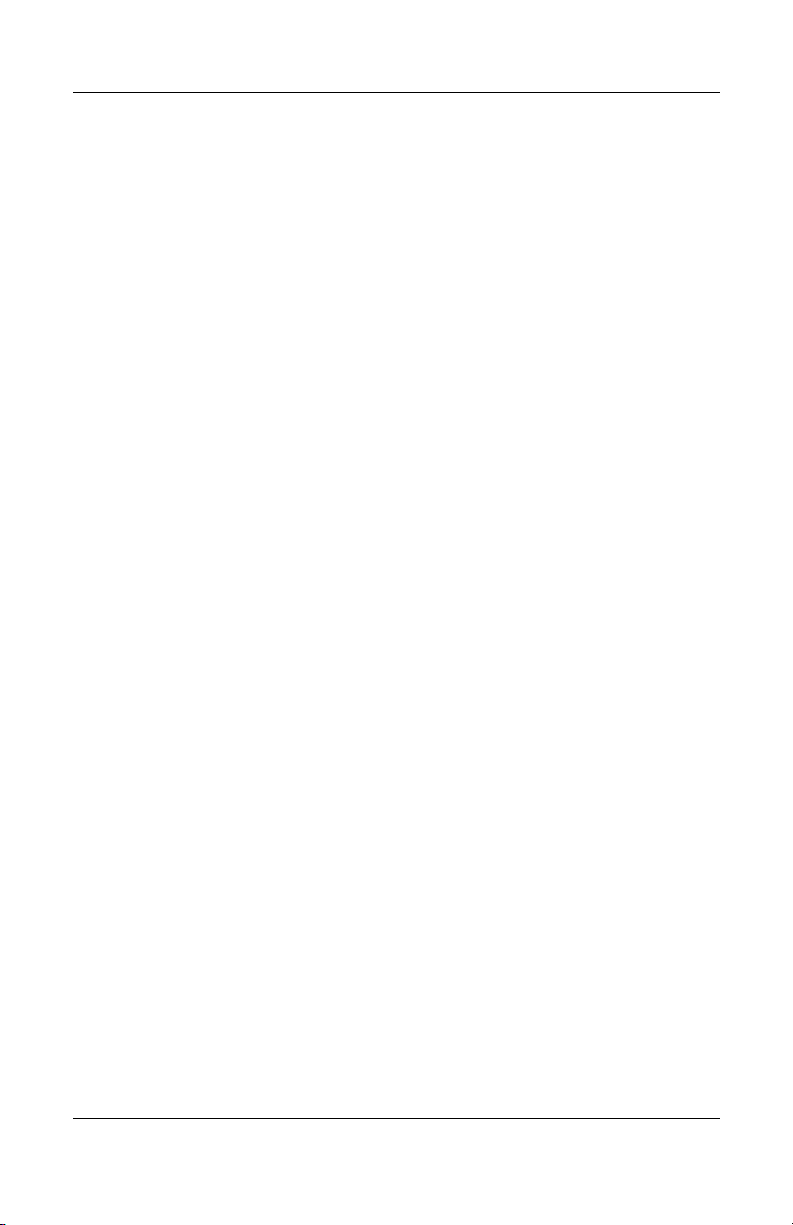
Table des matières
Mots de passe HP et Windows . . . . . . . . . . . . . . . . . 7–5
Instructions relatives aux mots de passe
HP et Windows. . . . . . . . . . . . . . . . . . . . . . . . . . . . . 7–7
Mots de passe administrateur HP. . . . . . . . . . . . . . . . . . 7–9
Configuration des mots de passe
administrateur HP . . . . . . . . . . . . . . . . . . . . . . . . . . 7–10
Saisie de mots de passe administrateur HP. . . . . . . 7–11
Mots de passe de mise sous tension. . . . . . . . . . . . . . . 7–11
Définition de mots de passe de mise sous tension . 7–12
Saisie de mots de passe de mise sous tension. . . . . 7–13
Demande d'un mot de passe
de mise sous tension au démarrage. . . . . . . . . . . . . 7–13
DriveLock . . . . . . . . . . . . . . . . . . . . . . . . . . . . . . . . . . 7–14
Définition d'un mot de passe DriveLock . . . . . . . . 7–15
Saisie de mots de passe DriveLock. . . . . . . . . . . . . 7–16
Demande d'un mot de passe
DriveLock au démarrage . . . . . . . . . . . . . . . . . . . . 7–17
Modification des mots de passe DriveLock . . . . . . 7–18
Retrait de la protection DriveLock . . . . . . . . . . . . . 7–19
Sécurité des périphériques . . . . . . . . . . . . . . . . . . . . . . 7–20
Informations système . . . . . . . . . . . . . . . . . . . . . . . . . . 7–21
Configuration des options relatives
aux informations système . . . . . . . . . . . . . . . . . . . . 7–22
Antivirus. . . . . . . . . . . . . . . . . . . . . . . . . . . . . . . . . . . . 7–23
Logiciel de pare-feu . . . . . . . . . . . . . . . . . . . . . . . . . . . 7–24
Mises à jour de sécurité critiques
pour Windows XP . . . . . . . . . . . . . . . . . . . . . . . . . . . . 7–27
ProtectTools Security Manager (certains modèles) . . . 7–28
Credential Manager for ProtectTools . . . . . . . . . . . 7–28
BIOS Configuration for ProtectTools. . . . . . . . . . . 7–29
Smart Card Security for ProtectTools. . . . . . . . . . . 7–30
Dispositif antivol (en option) . . . . . . . . . . . . . . . . . . . . 7–31
Manuel du matériel et des logiciels ix
Page 10
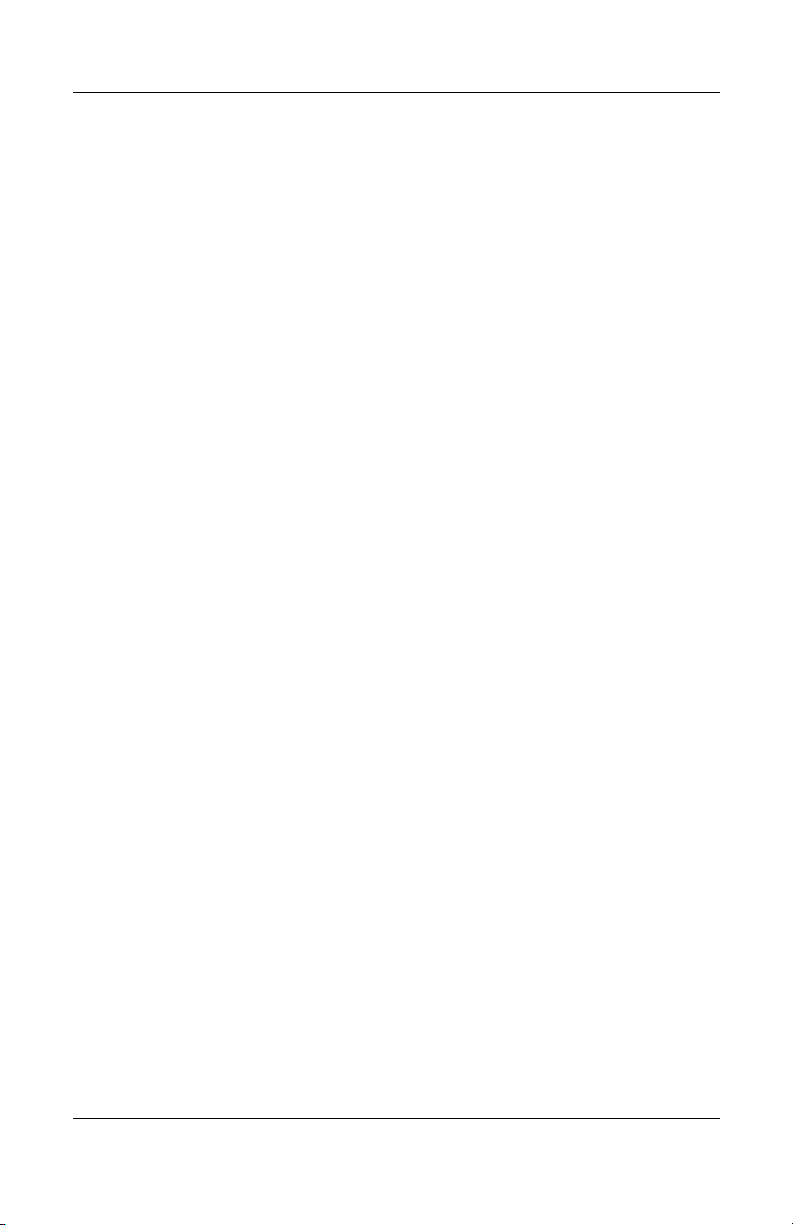
Table des matières
8 MultiBoot
Séquence d'amorçage par défaut . . . . . . . . . . . . . . . . . . 8–2
Activation des périphériques dans Computer Setup . . . 8–4
Modification de l'ordre d'amorçage . . . . . . . . . . . . . . . . 8–5
Préférences MultiBoot . . . . . . . . . . . . . . . . . . . . . . . . . . 8–6
9 Computer Setup
Utilisation de Computer Setup. . . . . . . . . . . . . . . . . . . . 9–1
Définition d'un nouvel ordre
d'amorçage par défaut. . . . . . . . . . . . . . . . . . . . . . . . 8–6
Configuration d'un message
d'invite de MultiBoot Express . . . . . . . . . . . . . . . . . 8–7
Saisie des préférences MultiBoot Express . . . . . . . . 8–8
Accès à Computer Setup. . . . . . . . . . . . . . . . . . . . . . 9–2
Paramètres par défaut de Computer Setup . . . . . . . . 9–3
Menu fichier . . . . . . . . . . . . . . . . . . . . . . . . . . . . . . . 9–4
Menu Sécurité. . . . . . . . . . . . . . . . . . . . . . . . . . . . . . 9–5
Menu Outils . . . . . . . . . . . . . . . . . . . . . . . . . . . . . . . 9–6
Menu Avancé . . . . . . . . . . . . . . . . . . . . . . . . . . . . . . 9–6
10 Solutions Client Management
Configuration et déploiement. . . . . . . . . . . . . . . . . . . . 10–2
Client Manager Software . . . . . . . . . . . . . . . . . . . . . . . 10–3
11 Mise à jour et restauration de logiciels
Mise à jour de logiciels . . . . . . . . . . . . . . . . . . . . . . . . 11–1
Accès aux informations de l'ordinateur . . . . . . . . . 11–3
Obtention du CD Support Software
(Logiciels de support) . . . . . . . . . . . . . . . . . . . . . . . 11–4
Mises à jour de logiciels et site Web HP . . . . . . . . 11–4
x Manuel du matériel et des logiciels
Page 11
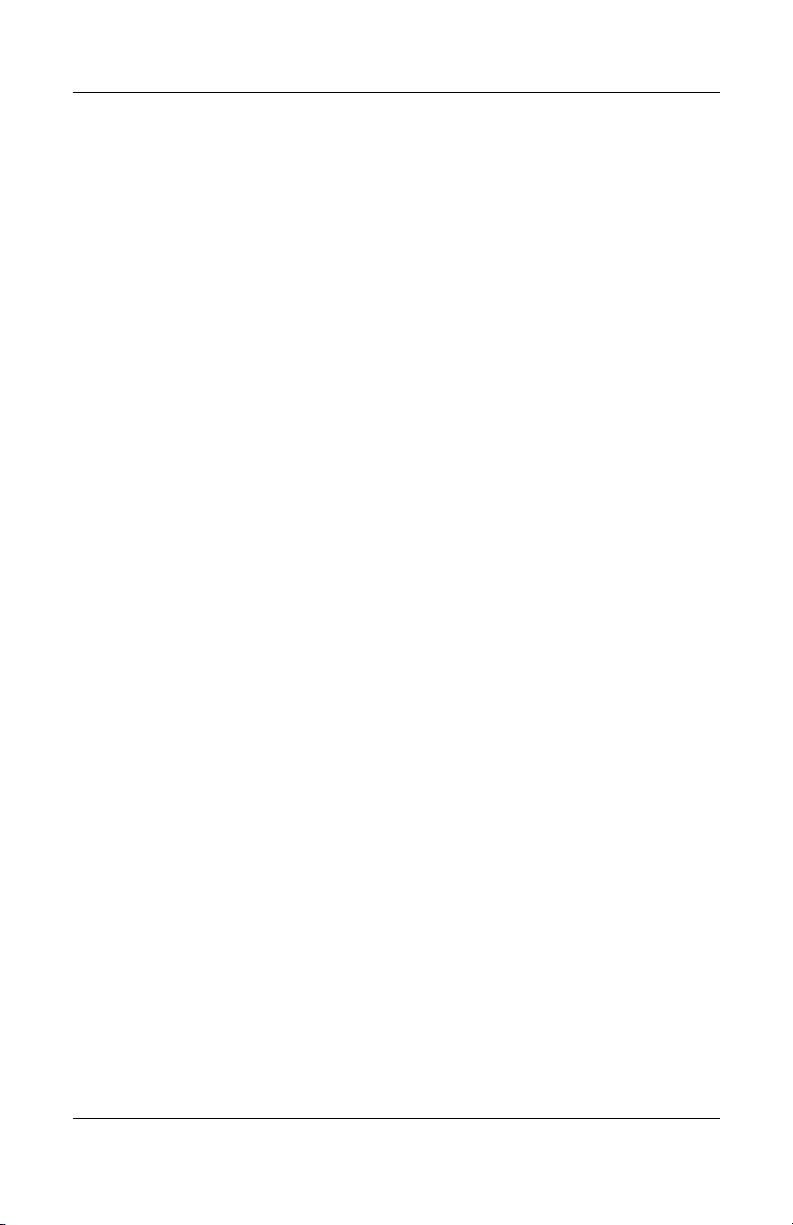
Table des matières
Restauration du système. . . . . . . . . . . . . . . . . . . . . . . 11–10
Sauvegarde de vos données . . . . . . . . . . . . . . . . . 11–10
Altiris Local Recovery . . . . . . . . . . . . . . . . . . . . . 11–11
Utilisation des points de restauration système . . . 11–12
Réinstallation d'applications . . . . . . . . . . . . . . . . . 11–14
Réparation du système d'exploitation . . . . . . . . . . 11–16
Réinstallation du système d'exploitation . . . . . . . 11–17
Réinstallation de drivers de périphériques
et d'autres logiciels . . . . . . . . . . . . . . . . . . . . . . . . 11–19
12 Caractéristiques techniques
Environnement d'exploitation . . . . . . . . . . . . . . . . . . . 12–1
Courant d'entrée nominal . . . . . . . . . . . . . . . . . . . . . . . 12–2
Index
Manuel du matériel et des logiciels xi
Page 12
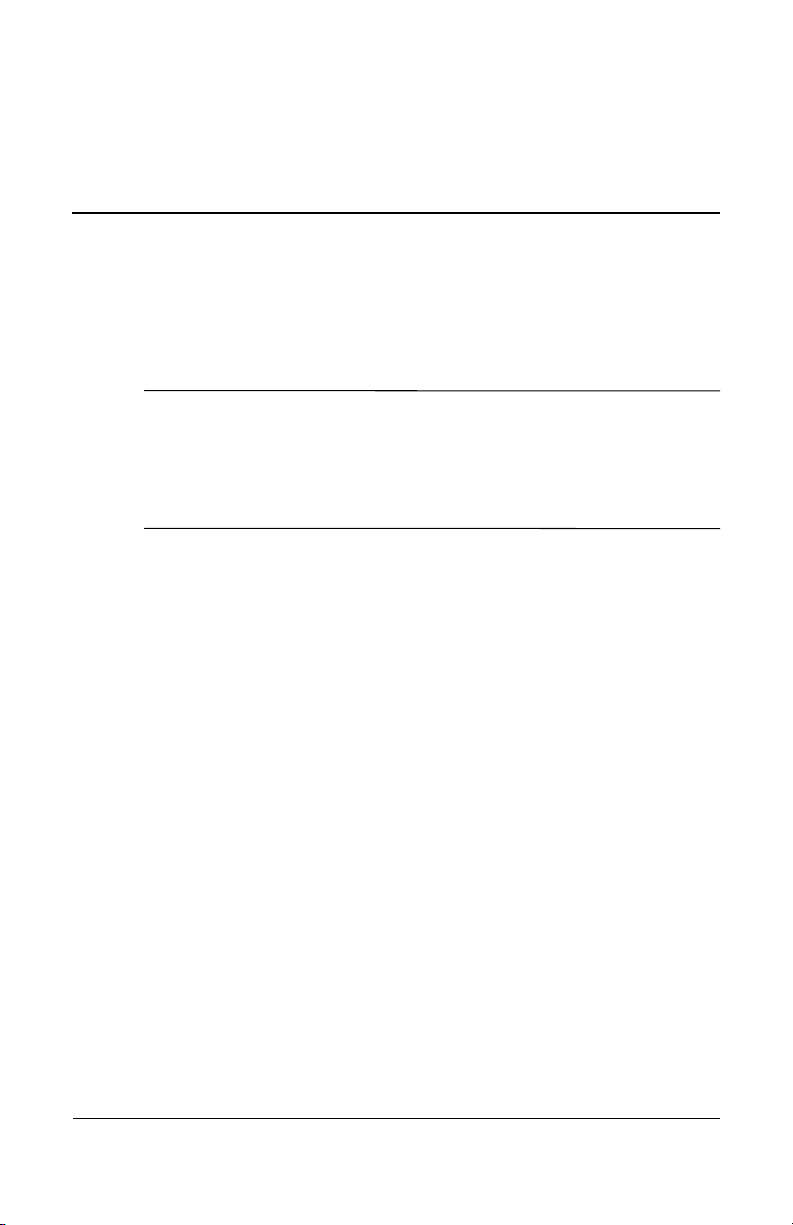
Caractéristiques du portable
Ce chapitre décrit les caractéristiques matérielles du portable.
Les éléments livrés avec le portable varient selon les pays
✎
suivant le modèle. Les illustrations de ce chapitre permettent
et
d'identifier les fonctionnalités externes de la plupart des modèles.
Reportez-vous aux illustrations qui ressemblent le plus à votre
portable.
1
Manuel du matériel et des logiciels 1–1
Page 13

Caractéristiques du portable
Éléments de la face supérieure
Voyants
Reportez-vous à l'illustration qui ressemble le plus à votre
✎
portable.
Élément Description
Voyant Marche/Veille Ver t : le portable est allumé.
1
Vert clignotant : le portable est
mode veille.
en
Éteint : le portable est éteint ou
mode hibernation.
en
Voyants des périphériques
2
sans fil (2)
1–2 Manuel du matériel et des logiciels
Allumés : un périphérique sans fil
intégré, tel qu'un périphérique WLAN
et/ou Bluetooth®, est activé.
(à suivre)
Page 14
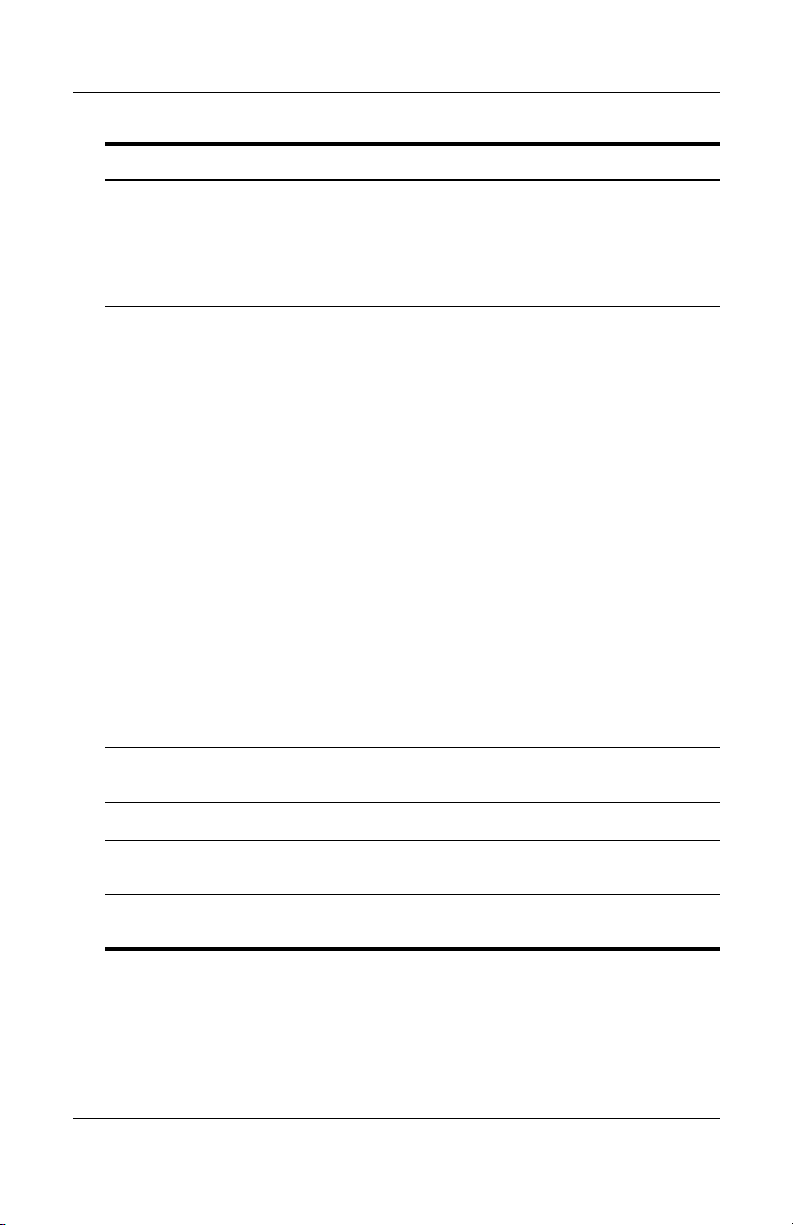
Caractéristiques du portable
Élément Description
Voyant Marche/Veille Ver t : le portable est allumé.
3
Vert clignotant : le portable est
mode veille.
en
Éteint : le portable est éteint ou
mode hibernation.
en
Voyant de la batterie Orange : le module batterie est
4
Voyant de l'unité IDE
5
(Integrated Drive Electronics)
en
cours de charge.
Ver t : le module batterie est presque
complètement chargé.
Orange clignotant : un module
batterie, qui est l'unique source
d'alimentation, a atteint un niveau bas
de charge. Lorsque la charge de la
batterie atteint un niveau
voyant commence à clignoter plus
rapidement.
Éteint : si le portable est connecté
une source d'alimentation externe,
à
voyant s'éteint lorsque toutes les
le
batteries sont complètement
chargées. S'il n'est pas connecté
une source d'alimentation externe,
à
voyant ne s'éteint que lorsque la
le
de la batterie atteint un niveau
charge
critique.
Clignotant : le disque dur ou l'unité
optique (certains modèles) est actif.
critique
, son
Voyant Muet Allumé : le son du système est coupé.
6
Voyant Verr Num Allumé : la fonction verr num ou le
7
Voyant Verr Maj Allumé : la fonction verr maj est
8
Manuel du matériel et des logiciels 1–3
pavé numérique intégré est activé.
activée.
Page 15
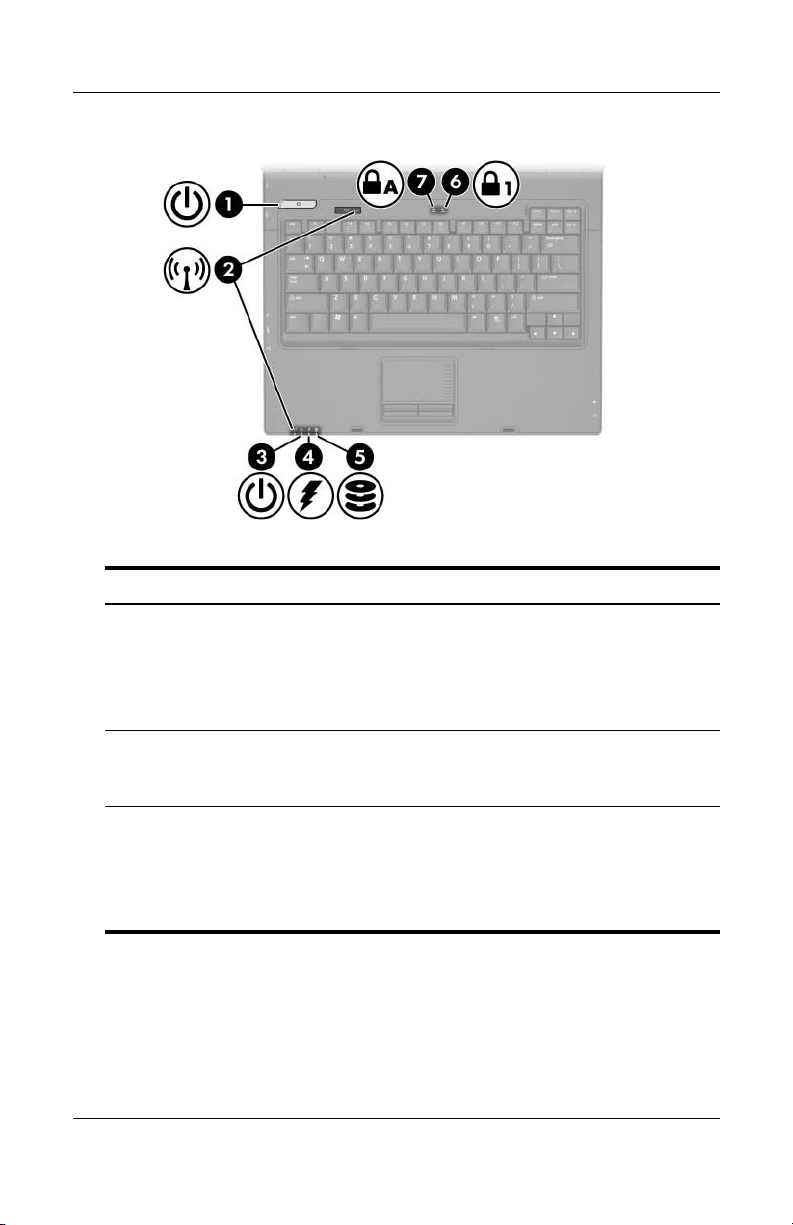
Caractéristiques du portable
Élément Description
Voyant Marche/Veille Ver t : le portable est allumé.
1
Vert clignotant : le portable est
mode veille.
en
Éteint : le portable est éteint ou
mode hibernation.
en
Voyants des périphériques
2
sans fil (2)
Voyant Marche/Veille Ver t : le portable est allumé.
3
1–4 Manuel du matériel et des logiciels
Allumés : un périphérique sans fil
interne, tel qu'un périphérique LAN
sans fil et/ou Bluetooth, est activé.
Vert clignotant : le portable est
en mode veille.
Éteint : le portable est éteint ou
mode hibernation.
en
(à suivre)
Page 16
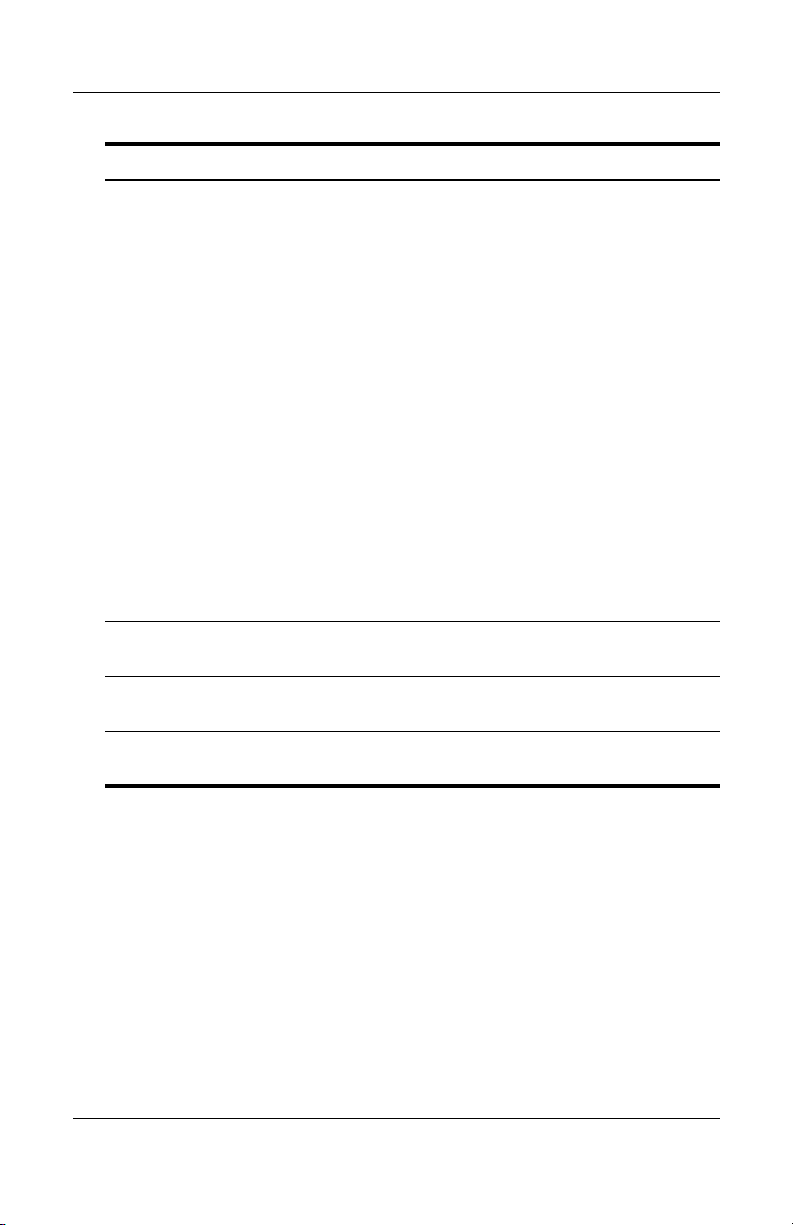
Caractéristiques du portable
Élément Description
Voyant de la batterie Orange : le module batterie est
4
Voyant de l'unité IDE Clignotant : le disque dur ou l'unité
5
en
cours de charge.
Ver t : le module batterie est presque
complètement chargé.
Orange clignotant : un module
batterie, qui est l'unique source
d'alimentation, a atteint un niveau bas
de charge. Lorsque la charge de la
batterie atteint un niveau
voyant commence à clignoter plus
rapidement.
Éteint : si le portable est connecté
une source d'alimentation externe,
à
voyant s'éteint lorsque toutes les
le
batteries sont complètement
chargées. S'il n'est pas connecté
une source d'alimentation externe,
à
voyant ne s'éteint que lorsque la
le
charge de la batterie atteint un niveau
critique.
optique (certains modèles) est actif.
critique
, son
Voyant Verr Num Allumé : la fonction verr num ou le
6
Voyant Verr Maj Allumé : la fonction verr maj
7
Manuel du matériel et des logiciels 1–5
pavé numérique intégré est activé.
activée.
est
Page 17
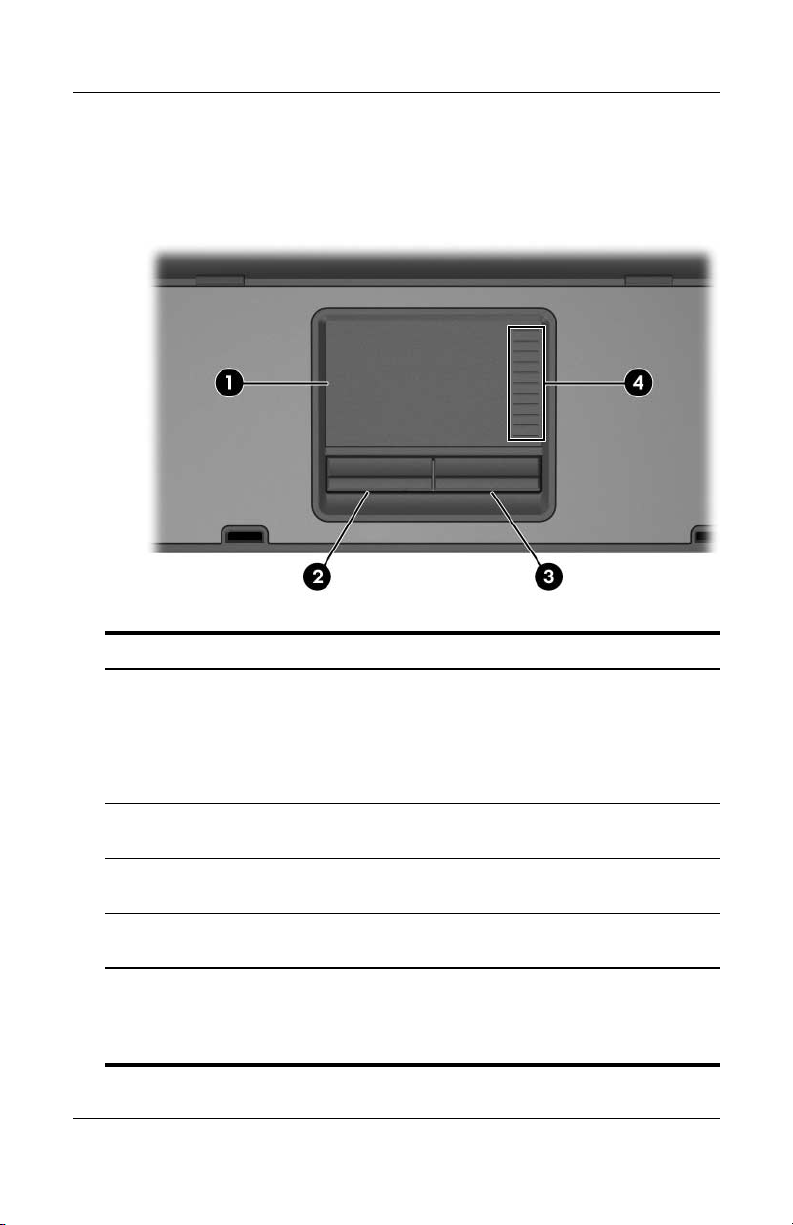
Caractéristiques du portable
Périphériques de pointage
Pavé tactile (certains modèles)
Élément Description
Pavé tactile* Permet de déplacer le curseur pour
1
Bouton gauche
2
pavé tactile*
du
Bouton droit du pavé tactile* Fonctionne comme le bouton droit
3
Zone de défilement
4
pavé tactile*
du
*Ce tableau décrit les réglages par défaut. Pour des informations sur
modification des fonctions des éléments du pavé tactile, consultez
la
section "Définition des préférences de la souris" du Chapitre 3 ,
la
"Périphériques de pointage et clavier".
1–6 Manuel du matériel et des logiciels
sélectionner ou activer des éléments
à
l'écran. Peut être configuré pour
exécuter d'autres fonctions de la
souris, telles que le défilement,
la
sélection ou le double-clic.
Fonctionne comme le bouton gauche
d'une souris externe.
d'une souris externe.
Permet de faire défiler vers le haut
vers le bas.
ou
Page 18
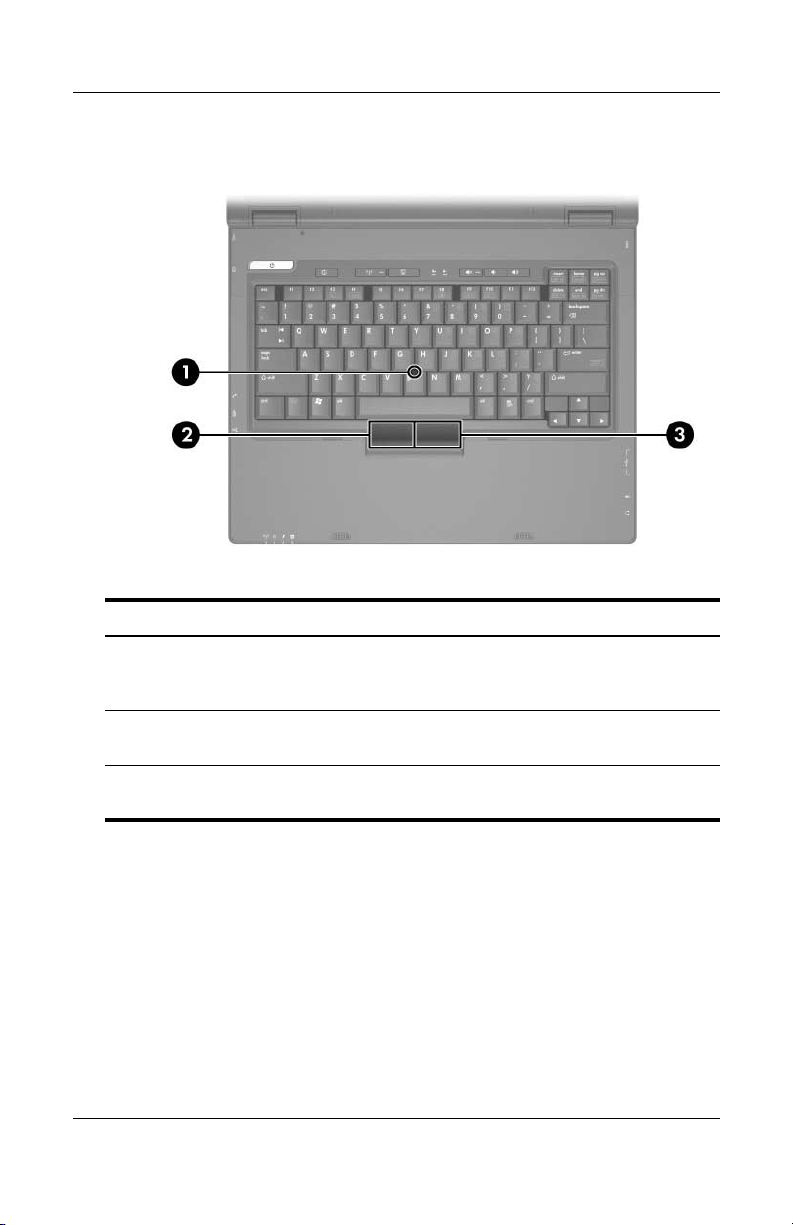
Caractéristiques du portable
Bouton de pointage (certains modèles)
Élément Description
Bouton de pointage Permet de déplacer le curseur pour
1
sélectionner ou activer des éléments
à
l'écran.
Touche gauche du bouton
2
pointage
de
Touche droite du bouton
3
pointage
de
Manuel du matériel et des logiciels 1–7
Fonctionne comme le bouton gauche
d'une souris externe.
Fonctionne comme le bouton droit
d'une souris externe.
Page 19

Caractéristiques du portable
Boutons et interrupteurs
Reportez-vous à l'illustration qui ressemble le plus à votre
✎
portable.
Élément Description
Bouton Marche/Veille* Si le portable est :
1
■ Éteint, appuyez sur ce bouton pour
l'allumer.
■ En mode veille, appuyez brièvement
sur ce bouton pour quitter ce mode.
■ En mode hibernation, appuyez
brièvement sur ce bouton pour
quitter ce mode.
Si le système cesse de répondre et que
vous ne pouvez pas l'éteindre à
des procédures d'arrêt de Microsoft®
Windows®, appuyez sur le bouton
Marche/Veille et maintenez-le enfoncé
pendant cinq secondes.
1–8 Manuel du matériel et des logiciels
l'aide
(à suivre)
Page 20
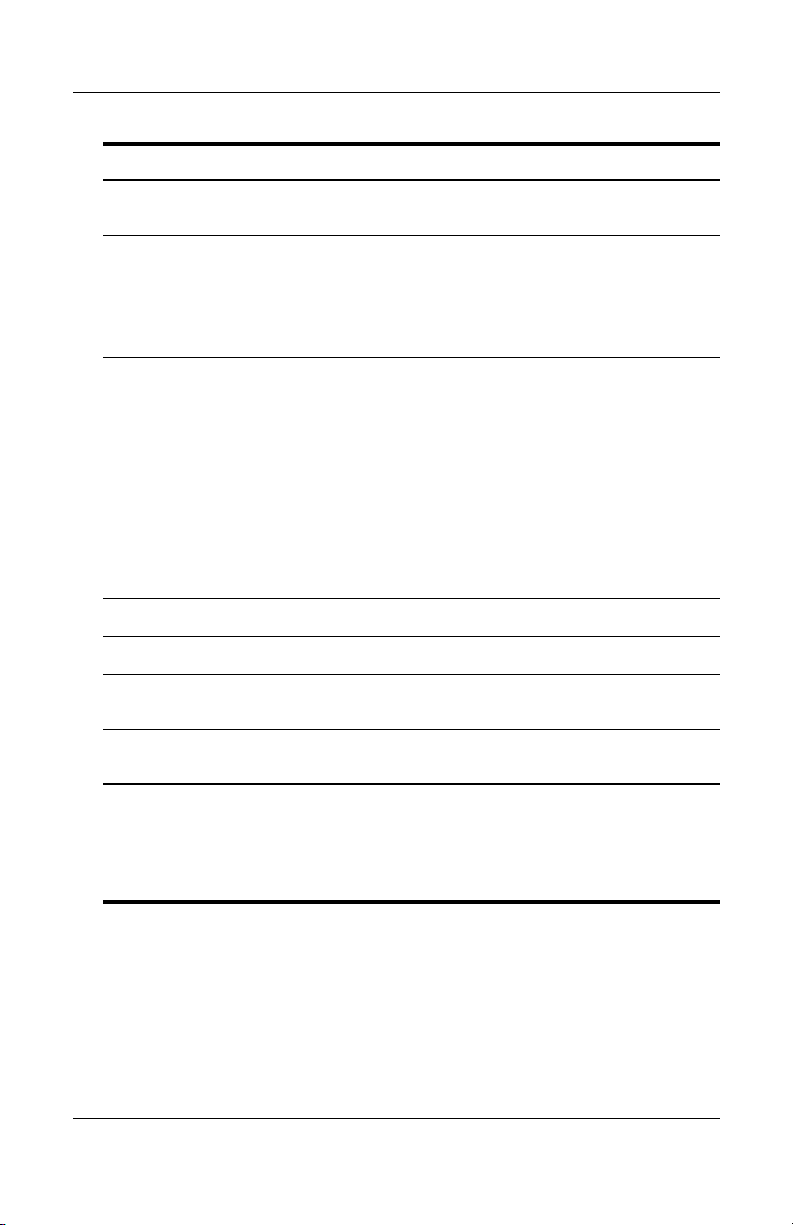
Caractéristiques du portable
Élément Description
Interrupteur de l'écran Active le mode veille si l'écran est fermé
2
alors que le portable est allumé.
Bouton Info Center
3
4
5
6
7
8
*Ce tableau décrit les réglages par défaut. Pour des informations sur
changement de fonctions des éléments d'alimentation, consultez
le
section "Options d'alimentation" du Chapitre 2 , "Alimentation". Pour des
la
informations sur le changement de fonctions des éléments sans fil,
reportez-vous au
d'informations)
(Centre
Bouton des périphériques
sans fil*
Bouton Mode Présentation Permet d'activer le mode Présentation.
Bouton Muet Permet de couper le son du système.
Bouton de réduction
volume
du
Bouton d'augmentation
volume
du
Chapitre 6 , "Technologie sans fil".
Lance Info Center
d'informations).
(Centre
Pour plus d'informations, reportez-vous
à la section
modèles)" du Chapitre 4, "Multimédia".
Permet d'activer ou de désactiver
fonctionnalité sans fil, mais ne crée
la
pas de connexion sans fil.
✎
Permet de baisser le volume
système.
du
Permet d'augmenter le volume
système.
du
"Info Center (certains
Pour créer une connexion sans fil,
un réseau sans fil doit être déjà
configuré. Pour plus d'informations
sur l'établissement d'une telle
connexion dans Windows,
rendez-vous sur
http://www.hp.com/go/wireless.
Manuel du matériel et des logiciels 1–9
Page 21
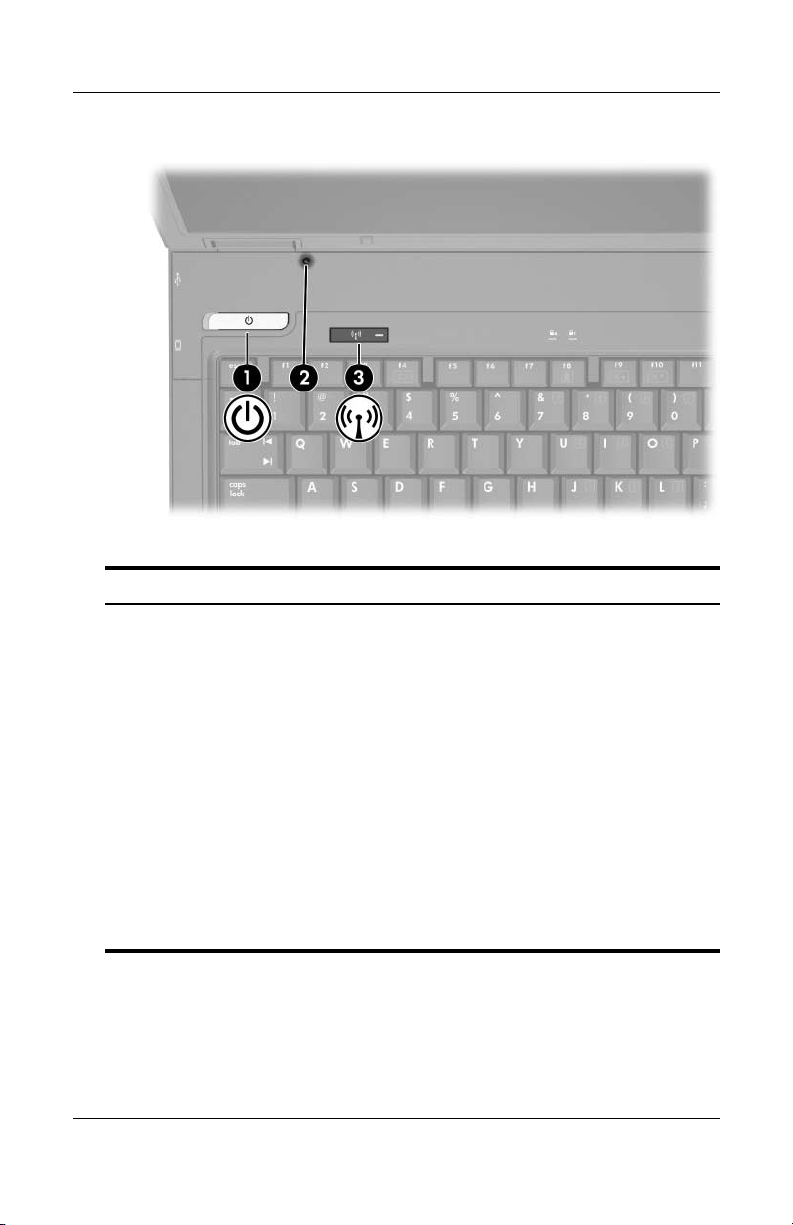
Caractéristiques du portable
Élément Description
Bouton Marche/Veille* Si le portable est :
1
■ Éteint, appuyez sur ce bouton
■ En mode veille, appuyez
■ En mode hibernation, appuyez
Si le système cesse de répondre
que vous ne pouvez pas l'éteindre
et
l'aide des procédures d'arrêt de
à
Microsoft Windows, appuyez sur le
bouton Marche/Veille et maintenez-le
enfoncé pendant cinq secondes.
pour l'allumer.
brièvement sur ce bouton pour
quitter ce mode.
brièvement sur ce bouton pour
quitter ce mode.
(à suivre)
1–10 Manuel du matériel et des logiciels
Page 22
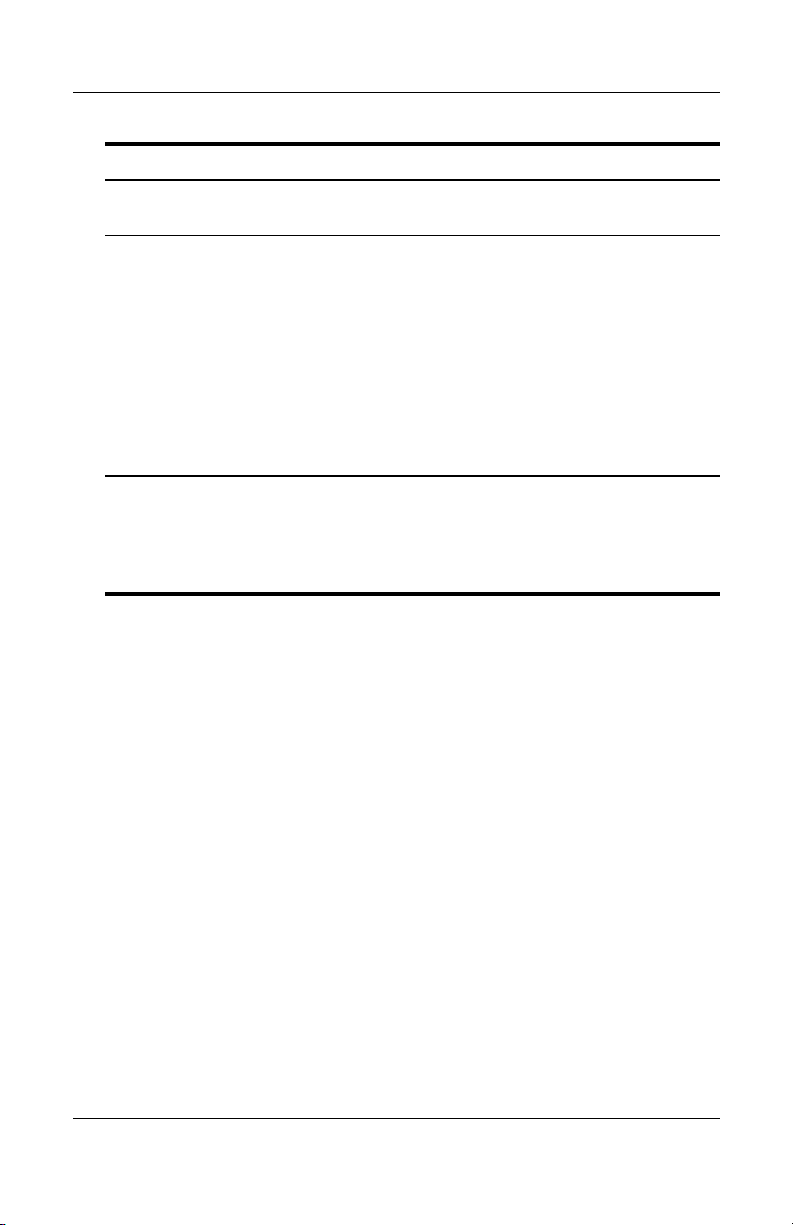
Caractéristiques du portable
Élément Description
Interrupteur de l'écran Active le mode veille si l'écran est
2
fermé alors que le portable est allumé.
Bouton des périphériques
3
sans fil*
*Ce tableau décrit les réglages par défaut. Pour des informations sur
changement de fonctions des éléments d'alimentation, consultez
le
section "Options d'alimentation" du Chapitre 2 , "Alimentation". Pour des
la
informations sur le changement de fonctions des éléments sans fil,
reportez-vous au
Chapitre 6 , "Technologie sans fil".
Permet d'activer ou de désactiver
fonctionnalité sans fil, mais ne crée
la
pas de connexion sans fil.
Pour créer une connexion sans
✎
fil, un réseau sans fil doit être
déjà configuré. Pour plus
d'informations sur l'établissement
d'une telle connexion dans
Windows, rendez-vous sur
http://www.hp.com/go/wireless.
Manuel du matériel et des logiciels 1–11
Page 23
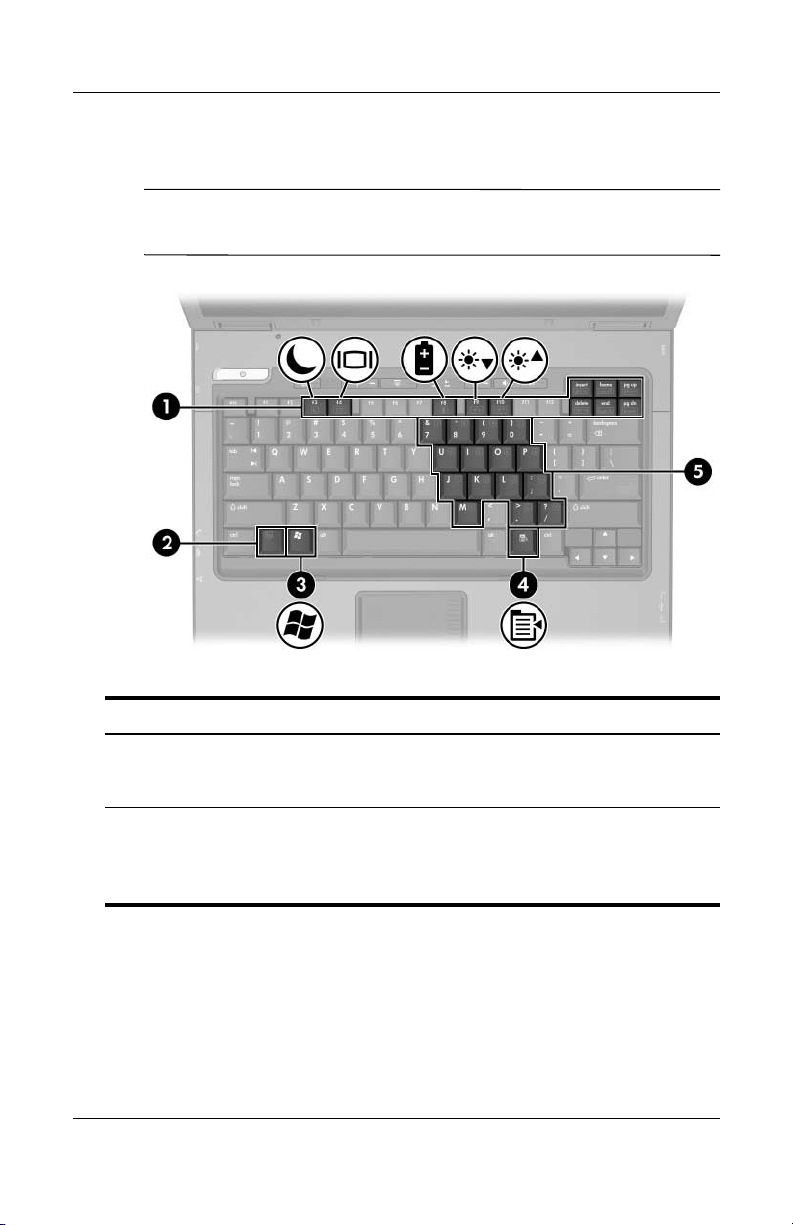
Caractéristiques du portable
Touches
Votre portable peut légèrement différer du modèle représenté
✎
dans cette section.
Élément Description
Touches de fonction Utilisées avec la touche fn, permettent
1
To u ch e fn Utilisée avec une touche de fonction
2
1–12 Manuel du matériel et des logiciels
d'exécuter des fonctions fréquemment
utilisées.
ou avec la touche échap, permet
d'exécuter des fonctions fréquemment
utilisées.
(à suivre)
Page 24
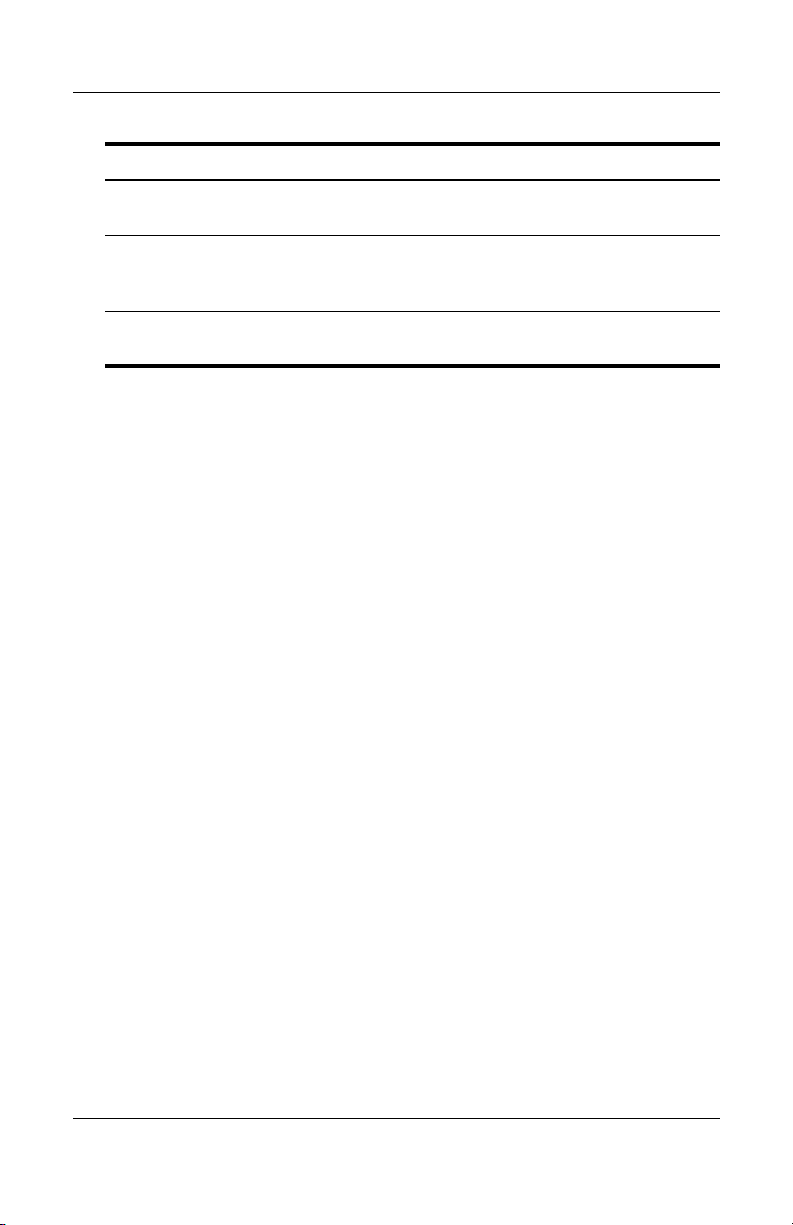
Caractéristiques du portable
Élément Description
Touche logo Windows Affiche le menu Démarrer de Microsoft
3
Windows.
Touche des applications
4
Windows
Touches du pavé numérique Peuvent être utilisées comme les
5
Permet d'afficher le menu contextuel
des éléments qui se trouvent sous
pointeur.
le
touches d'un pavé numérique externe.
Manuel du matériel et des logiciels 1–13
Page 25
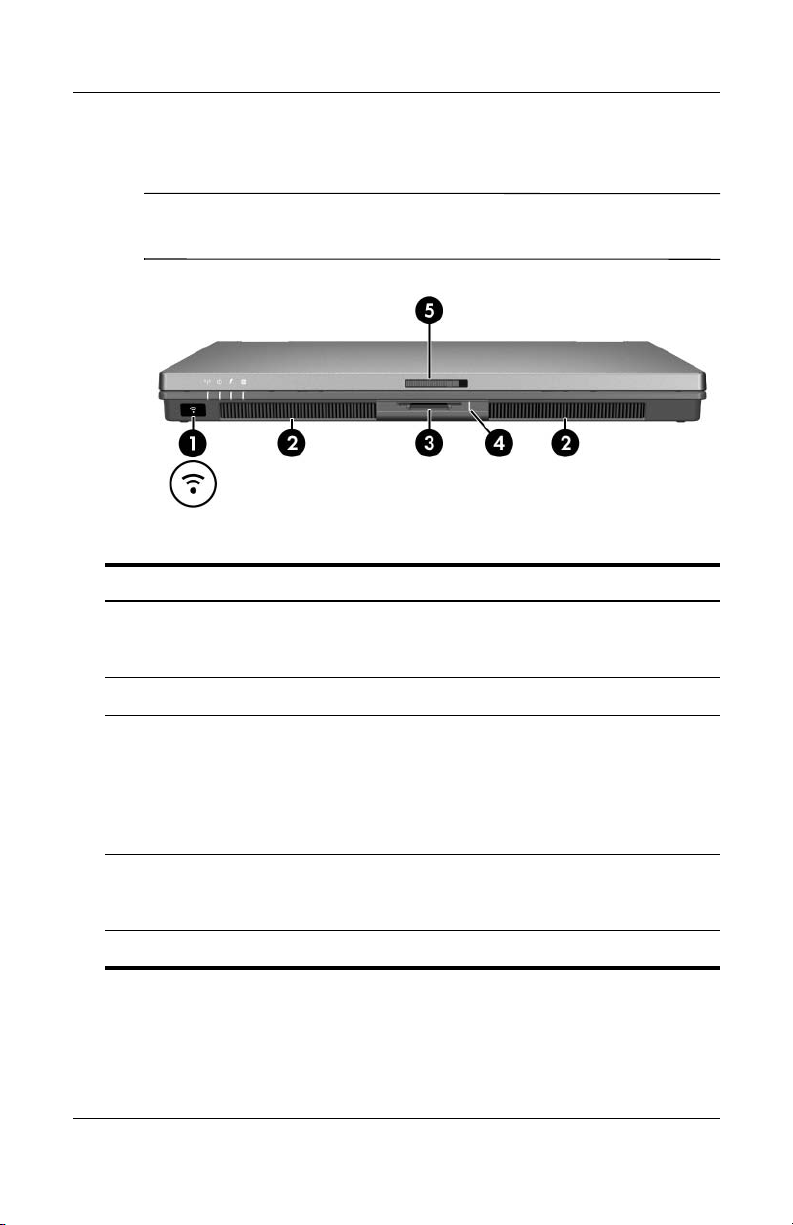
Caractéristiques du portable
Éléments du panneau avant
Reportez-vous à l'illustration qui ressemble le plus à votre
✎
portable.
Élément Description
Port infrarouge Permet d'établir une communication
1
Haut-parleurs (2) Émettent le son du portable.
2
sans fil entre le portable et un
périphérique conforme IrDA en option.
Connecteur de carte
3
numérique 6 en 1
(certains
Voyant du connecteur de
4
carte numérique 6 en 1
(certains modèles)
Loquet d'ouverture de l'écran Ouvre le portable.
5
1–14 Manuel du matériel et des logiciels
modèles)
Prend en charge 6 formats de cartes
mémoire numériques en option
mémoire SD (Secure Digital),
MultiMediaCard, Memory Stick,
Memory Stick Pro, SmartMedia
xD-Picture Card.
et
Allumé : la carte mémoire numérique
insérée dans le connecteur est active.
: carte
Page 26
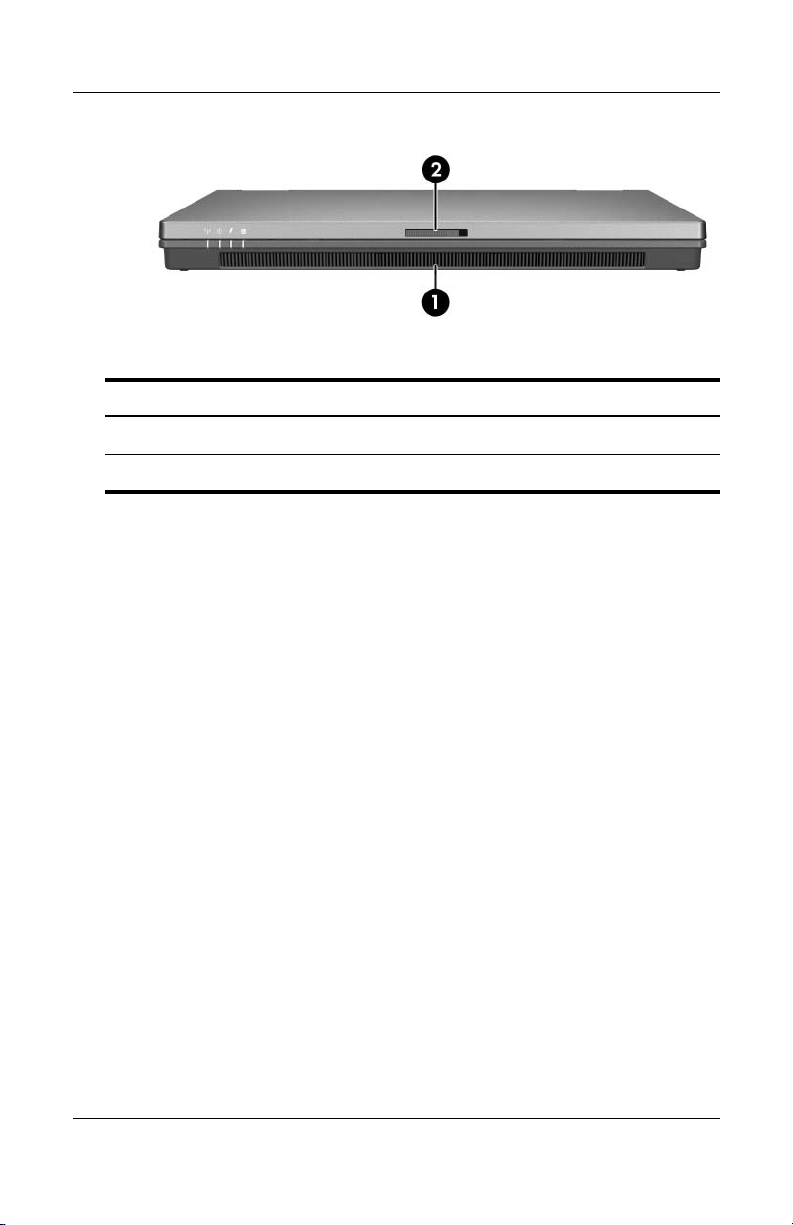
Caractéristiques du portable
Élément Description
Haut-parleur Émet le son du portable.
1
Loquet d'ouverture de l'écran Ouvre le portable.
2
Manuel du matériel et des logiciels 1–15
Page 27
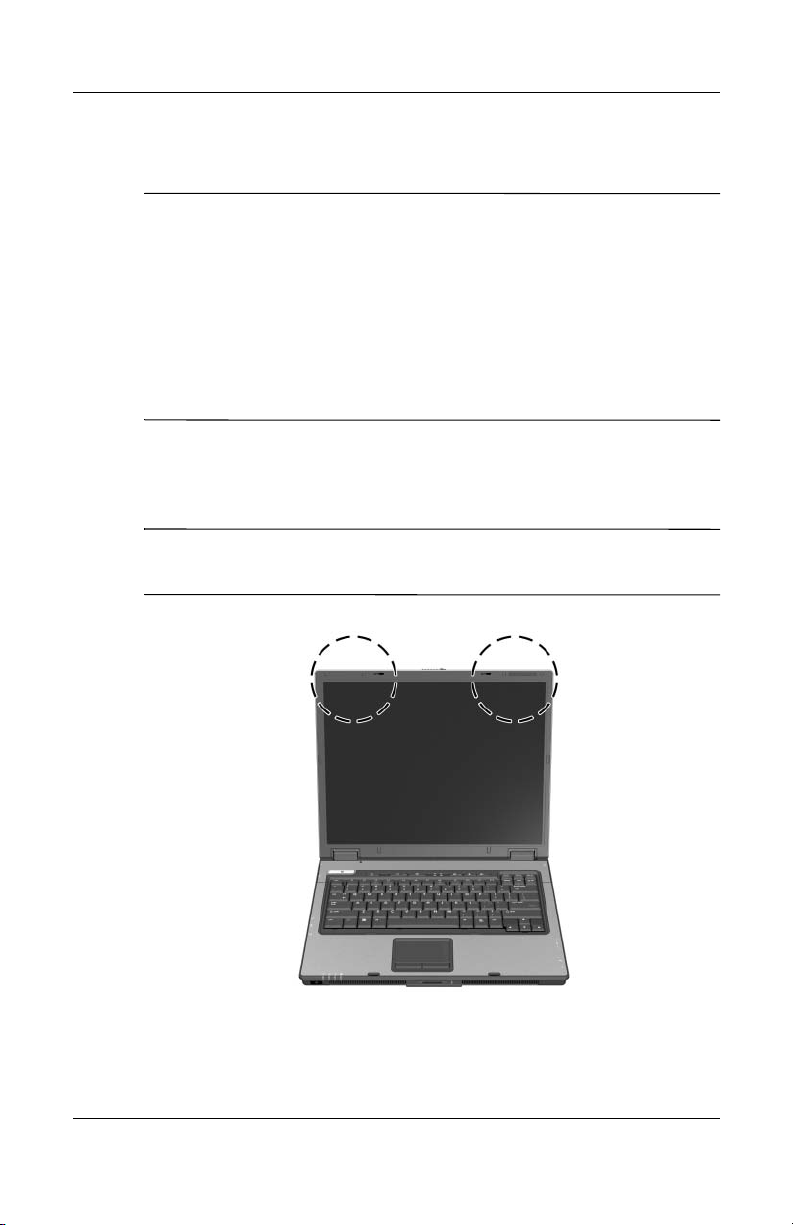
Caractéristiques du portable
Antennes sans fil (certains modèles)
AVERTISSEMENT : exposition aux radiations de fréquence
Å
radio. La puissance de rayonnement de cet appareil est inférieure aux
limites d'exposition aux radiations émises par les fréquences radio
édictées par la FCC. Toutefois, l'appareil doit être utilisé de sorte que
les possibilités de contact humain soient réduites au maximum pendant
son fonctionnement normal. Pour éviter tout risque de dépassement des
limites d'exposition aux fréquences radio édictées par la FCC,
antennes ne doivent pas se trouver à moins 20 cm de l'utilisateur
les
pendant son fonctionnement normal, y compris lorsque l'écran
du portable est fermé.
Certains modèles de portables sont équipés de deux antennes sans
fil permettant d'échanger des signaux avec des périphériques sans
fil. Ces antennes ne sont pas apparentes.
Votre portable peut légèrement différer du modèle représenté
✎
dans cette section.
1–16 Manuel du matériel et des logiciels
Page 28
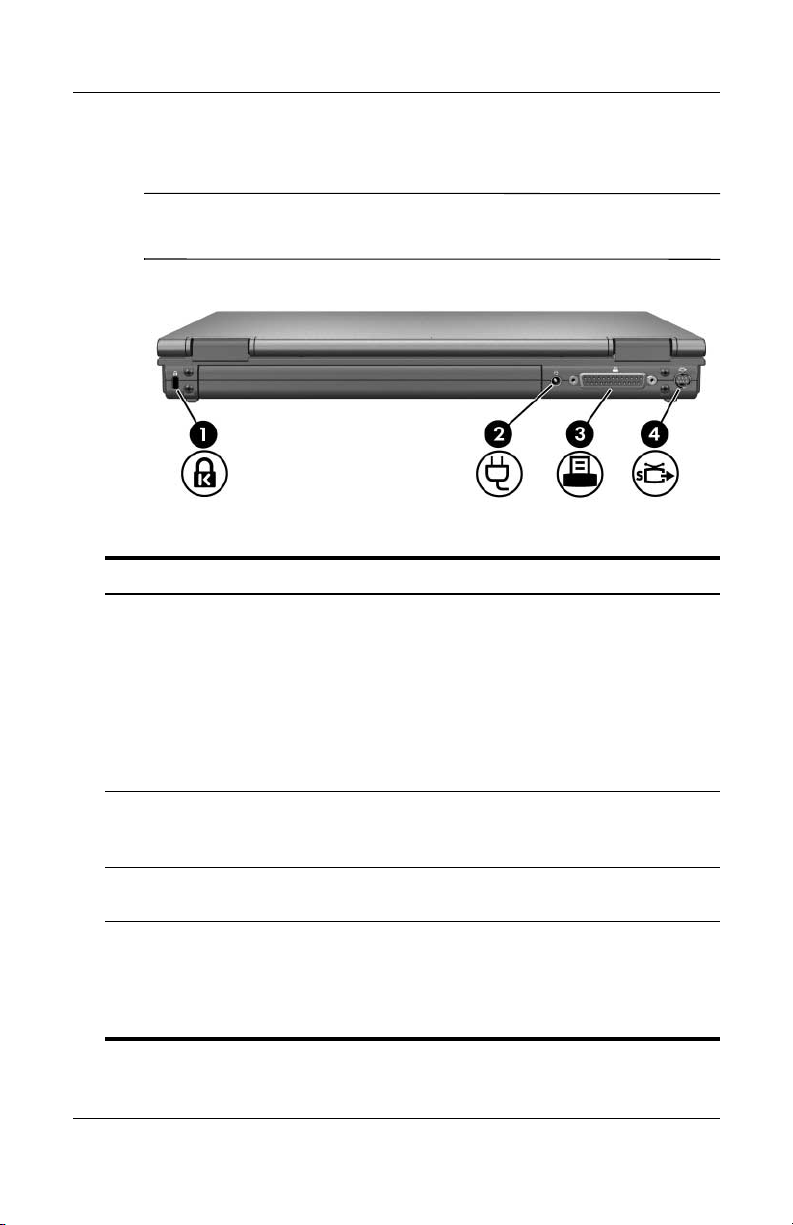
Caractéristiques du portable
Éléments du panneau arrière
Reportez-vous à l'illustration qui ressemble le plus à votre
✎
portable.
Élément Description
Connecteur de dispositif
1
antivol
Connecteur d'alimentation Permet de connecter un adaptateur
2
Port parallèle Permet de connecter une imprimante
3
Prise de sortie S-Video Permet de connecter un périphérique
4
Manuel du matériel et des logiciels 1–17
Permet de fixer un dispositif antivol
option au portable.
en
Les solutions de sécurité
Ä
exercent un effet dissuasif.
Elles ne constituent pas une
garantie contre l'utilisation
malveillante ou le vol
produit.
du
secteur ou un adaptateur
allume-cigare
en option.
S-Video en option tel qu'un téléviseur,
un magnétoscope, un caméscope, un
vidéoprojecteur ou une carte
capture vidéo.
de
ou avion en option.
Page 29
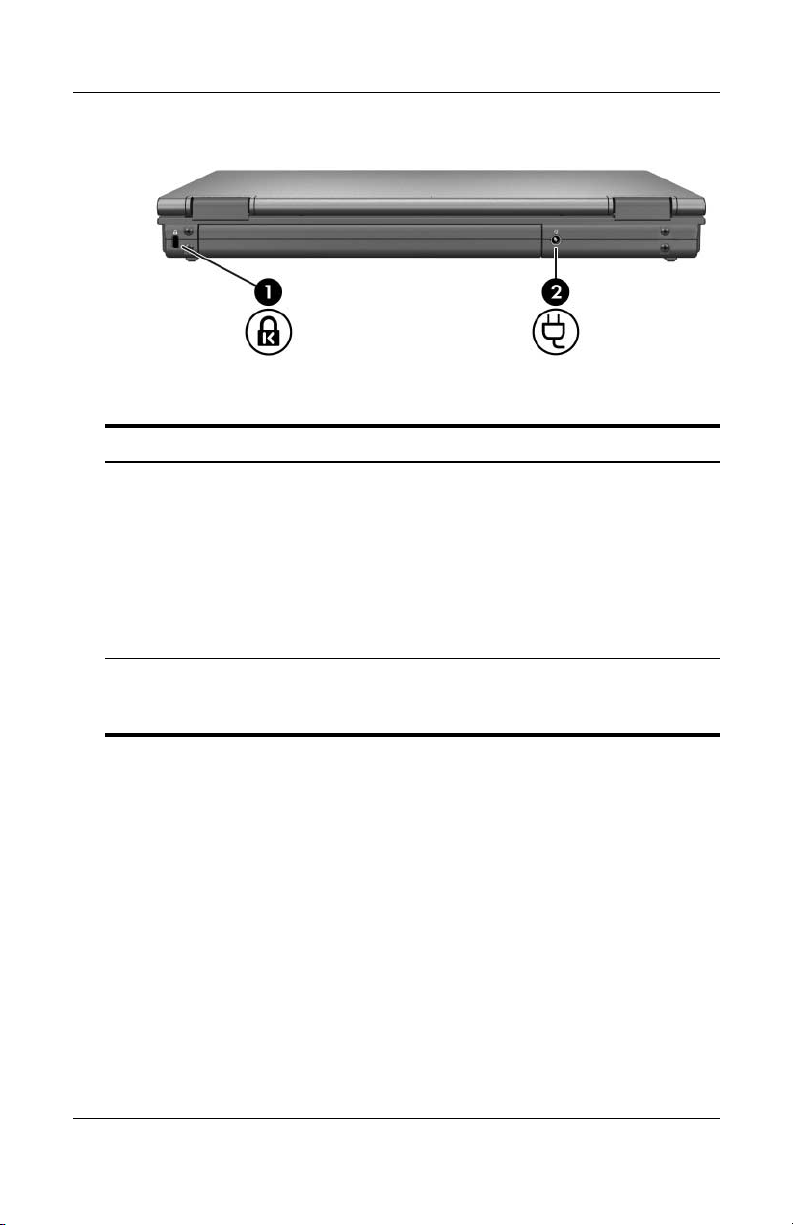
Caractéristiques du portable
Élément Description
Connecteur de dispositif
1
antivol
Connecteur d'alimentation Permet de connecter un adaptateur
2
Permet de fixer un dispositif antivol
en
option au portable.
Les dispositifs de sécurité
Ä
exercent un effet dissuasif.
ne constituent pas une
Ils
garantie contre l'utilisation
malveillante ou le vol
produit.
du
secteur ou un adaptateur
allume-cigare ou avion en option.
1–18 Manuel du matériel et des logiciels
Page 30
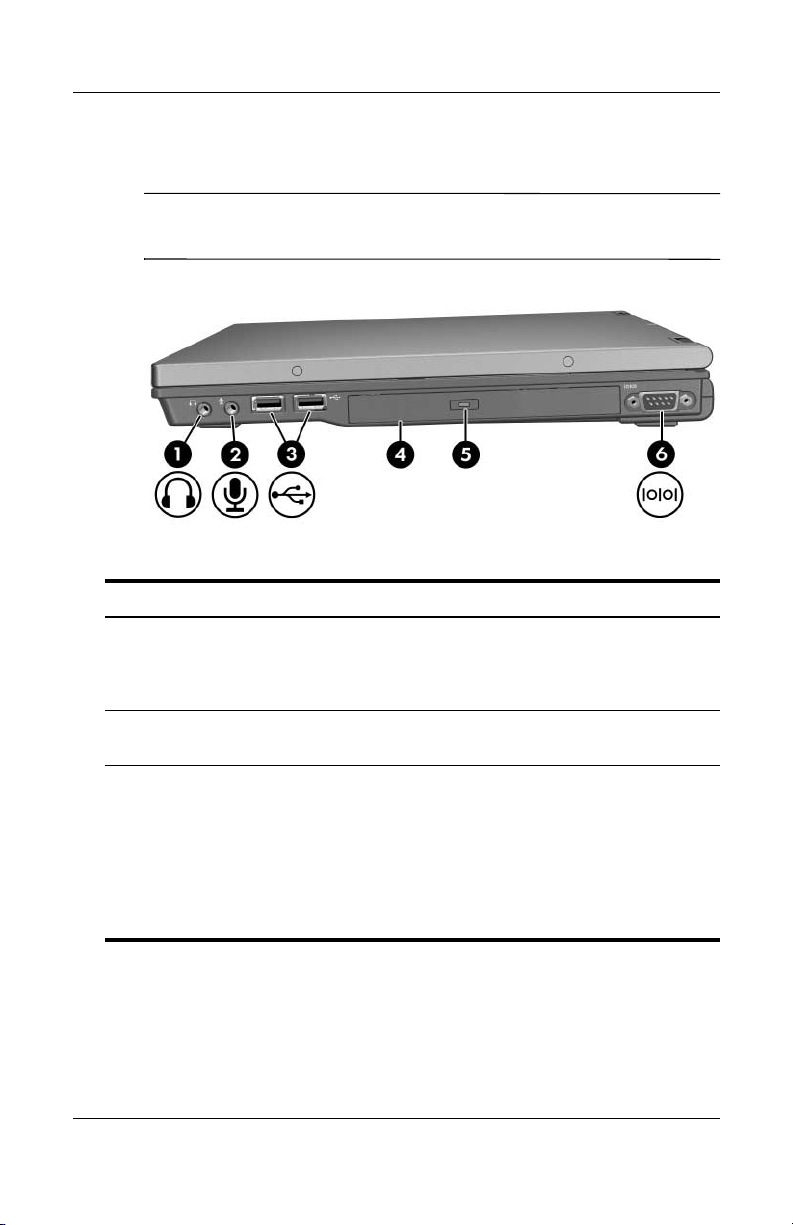
Éléments du côté droit
Reportez-vous à l'illustration qui ressemble le plus à votre
✎
portable.
Élément Description
Caractéristiques du portable
Prise de sortie audio
1
(casque)
Prise d'entrée audio
2
(microphone)
Ports USB (2) Permettent de connecter des
3
Manuel du matériel et des logiciels 1–19
Émet le son système lorsqu'elle est
connectée à des haut-parleurs stéréo,
à un casque, à des écouteurs ou à un
dispositif audio de télévision en option.
Permet de connecter un microphone
stéréo ou monophonique en option.
périphériques conformes USB
2.0 ou un compartiment externe
et
MultiBay II en option au portable
à
l'aide d'un câble USB standard.
compartiment MultiBay II doit
Le
également être connecté à une source
d'alimentation externe.
1.1
(à suivre)
Page 31

Caractéristiques du portable
Élément Description
Unité optique
4
(certains
Bouton de l'unité optique
5
(certains modèles)
Port série Permet de connecter un périphérique
6
modèles)
Permet d'insérer un disque optique.
Permet d'éjecter un disque optique.
série en option.
1–20 Manuel du matériel et des logiciels
Page 32

Caractéristiques du portable
Élément Description
Prise de sortie audio
1
(casque)
Prise d'entrée audio
2
(microphone)
Unité optique
3
(certains
Bouton de l'unité optique
4
(certains modèles)
modèles)
Émet le son système lorsqu'elle est
connectée à des haut-parleurs stéréo,
à un casque, à des écouteurs ou à un
dispositif audio de télévision en option.
Permet de connecter un microphone
stéréo ou monophonique en option.
Permet d'insérer un disque optique.
Permet d'éjecter un disque optique.
Manuel du matériel et des logiciels 1–21
Page 33

Caractéristiques du portable
Éléments du côté gauche
Reportez-vous à l'illustration qui ressemble le plus à votre
✎
portable.
Élément Description
Ports USB (2) Permettent de connecter des
1
Port pour écran externe Permet de connecter un moniteur
2
Prise RJ-11 (modem) Permet de connecter un câble modem.
3
périphériques conformes USB
2.0 ou un compartiment externe
et
MultiBay II en option au portable
à
l'aide d'un câble USB standard.
compartiment MultiBay II doit être
Le
connecté à une source d'alimentation
externe.
externe.
1.1
Prise RJ-45 (réseau) Permet de connecter un câble réseau.
4
(à suivre)
1–22 Manuel du matériel et des logiciels
Page 34

Caractéristiques du portable
Élément Description
Port 1394 Permet de connecter un périphérique
5
1394 en option, par exemple
caméscope.
un
Connecteurs
6
PC Cards (2)
de
Boutons d'éjection des
7
connecteurs de PC Cards (2)
Prennent en charge les PC Cards
option 32 bits (CardBus) ou 16 bits
en
de
Type I, II ou III. Certains modèles
peuvent être livrés avec un lecteur de
Smart Cards dans le connecteur
inférieur.
Permettent d'éjecter des PC Cards
leurs connecteurs.
de
Manuel du matériel et des logiciels 1–23
Page 35

Caractéristiques du portable
Élément Description
Ports USB (2) Permettent de connecter des
1
périphériques conformes USB
2.0 ou un compartiment externe
et
MultiBay II en option au portable
à
l'aide d'un câble USB standard.
compartiment MultiBay II doit être
Le
connecté à une source
d'alimentation
1.1
externe.
Port pour écran externe Permet de connecter un moniteur
2
Prise RJ-11 (modem) Permet de connecter un câble modem.
3
Prise RJ-45 (réseau) Permet de connecter un câble réseau.
4
Port 1394 Permet de connecter un
5
Connecteur de PC Card (1) Prend en charge les PC Cards
6
Bouton d'éjection du
7
connecteur de PC Card (1)
1–24 Manuel du matériel et des logiciels
externe.
périphérique 1394 en option,
exemple un caméscope.
par
en
option 32 bits (CardBus) ou 16 bits
Type I, II ou III.
de
Éjecte une PC Card de son
connecteur.
Page 36

Caractéristiques du portable
Éléments de la face inférieure
Reportez-vous à l'illustration qui ressemble le plus à votre
✎
portable.
Élément Description
Compartiment de batterie
1
principale
Loquets de dégagement
2
la batterie principale (2)
de
Connecteur de batterie
3
voyage
de
Compartiment de module
4
d'extension mémoire
Manuel du matériel et des logiciels 1–25
Contient le module batterie principal.
Permettent de libérer le module
batterie principal de son
compartiment. À cet effet, ils doivent
être sur la
Permet de connecter une batterie
de
Contient le connecteur de module
d'extension mémoire.
position de déverrouillage.
voyage en option.
(à suivre)
Page 37

Caractéristiques du portable
Élément Description
Compartiment de disque dur Contient le disque dur.
5
Ouvertures d'aération (4) Permettent de faire circuler l'air pour
6
refroidir les éléments internes.
Ä
Connecteur d'amarrage Permet de connecter le portable à une
7
station d'accueil en option.
Pour éviter une surchauffe,
veillez à ne pas obstruer ces
ouvertures. L'utilisation
portable sur une surface
du
souple, par exemple un oreiller,
une couverture, un tapis ou un
vêtement épais, peut empêcher
l'air de circuler.
1–26 Manuel du matériel et des logiciels
Page 38

Caractéristiques du portable
Élément Description
Compartiment de batterie
1
principale
Loquets de dégagement
2
la batterie principale (2)
de
Connecteur de batterie
3
voyage
de
Manuel du matériel et des logiciels 1–27
Contient le module batterie principal.
Permettent de déverrouiller
compartiment du module batterie
le
principal. À cet effet, ils doivent être
sur la position de déverrouillage.
Permet de connecter une batterie
voyage en option.
de
(à suivre)
Page 39

Caractéristiques du portable
Élément Description
Compartiment de module
4
d'extension mémoire
Compartiment de disque dur Contient le disque dur.
5
Ouvertures d'aération (4) Permettent de faire circuler l'air pour
6
Contient le connecteur de module
d'extension mémoire.
refroidir les éléments internes.
Pour éviter une surchauffe,
Ä
veillez à ne pas obstruer ces
ouvertures. L'utilisation
du
portable sur une surface
souple, par exemple un oreiller,
une couverture, un tapis ou un
vêtement épais, peut empêcher
l'air de circuler.
1–28 Manuel du matériel et des logiciels
Page 40

Autres éléments matériels
Élément Description
Caractéristiques du portable
Cordon d'alimentation* Permet de brancher un adaptateur
1
Adaptateur secteur Convertit le courant alternatif
2
Module batterie principal Alimente le portable lorsqu'il n'est pas
3
Câble de modem*
4
(certains
*La forme des câbles de modem et des cordons d'alimentation varie selon
les régions et les pays. Les modules batterie varient selon les modèles.
Manuel du matériel et des logiciels 1–29
modèles)
secteur sur une prise secteur.
courant continu.
en
branché sur une source d'alimentation
externe.
Permet de connecter un modem
à la prise téléphonique RJ-11
interne
ou à un adaptateur de modem propre
au pays.
Page 41

Caractéristiques du portable
Étiquettes
Les étiquettes apposées sur le portable fournissent des
informations
problèmes liés au système ou de déplacement à l'étranger avec
portable.
le
■ Étiquette Service Tag : indique le nom et le numéro du
produit
Ces informations vous seront utiles si vous contactez
centre d'assistance technique. Cette étiquette est apposée
le
sous le portable. Les informations qui figurent sur cette
étiquette sont également disponibles dans Démarrer
Aide
■ Certificat d'authenticité Microsoft : présente la clé de produit
Microsoft Windows. Ces informations vous seront utiles pour
mettre à jour ou résoudre les problèmes liés au système
d'exploitation. Cette étiquette est apposée sous le portable.
■ Étiquette sur les réglementations : fournit des informations
sur les réglementations applicables au portable. Cette
étiquette est apposée sous le portable.
■ Étiquette d'homologation du modem : fournit des
informations sur les réglementations applicables au modem
et
répertorie les critères d'homologation requis dans certains
pays où son utilisation a été approuvée. Ces informations
vous seront utiles lors de vos déplacements. Cette étiquette
est apposée sous le portable.
■ Étiquettes de certification sans fil : certains modèles
de
Bluetooth® en option. Si votre modèle de portable intègre
un
inclus avec le portable. Ce certificat fournit des informations
de réglementation sur chaque périphérique ainsi que les
certificats d'homologation de certains pays dans lesquels
l'utilisation de l'appareil a été agréée. Ces informations vous
seront utiles en cas de déplacement à l'étranger.
Cette
qui peuvent être utiles en cas de résolution des
(P/N) ainsi que le numéro de série (S/N) du portable.
et support.
portable contiennent un périphérique WLAN et/ou
ou plusieurs périphériques sans fil, un certificat a été
étiquette est apposée sous le portable.
>
1–30 Manuel du matériel et des logiciels
Page 42

Alimentation
Emplacement des commandes
des voyants d'alimentation
et
L'illustration et le tableau suivants identifient et décrivent les
emplacements des commandes et voyants d'alimentation.
Votre portable peut légèrement différer des illustrations de cette
✎
section.
2
Manuel du matériel et des logiciels 2–1
Page 43

Alimentation
Élément Description
Voyant Marche/Veille Vert : le portable est allumé.
1
Vert clignotant : le portable est en mode
veille.
Éteint : le portable est éteint ou en mode
hibernation.
Bouton Marche/Veille* Si le portable est :
2
■ Éteint, appuyez sur ce bouton pour
l'allumer.
■ En mode veille, appuyez brièvement sur
ce bouton pour quitter ce mode.
■ En mode hibernation, appuyez
brièvement sur ce bouton pour quitter
ce mode.
Si le portable cesse de répondre et que
vous ne pouvez pas l'éteindre à
procédures d'arrêt de Microsoft Windows,
appuyez sur le bouton Marche/Veille et
maintenez-le enfoncé pendant cinq
secondes.
2–2 Manuel du matériel et des logiciels
l'aide des
(à suivre)
Page 44

Élément Description
Voyant Marche/Veille Vert : le portable est allumé.
3
Vert clignotant : le portable est en mode
veille.
Éteint : le portable est éteint ou en mode
hibernation.
Voyant de la batterie Orange : le module batterie est en cours de
4
fn+f3 Active le mode veille.
5
charge.
Vert : le module batterie est presque
complètement chargé.
Orange clignotant : un module batterie, qui
est l'unique source d'alimentation, a atteint
un niveau bas de charge. Lorsque la charge
batterie atteint un niveau
de la
voyant commence à clignoter plus
rapidement.
Éteint : si le portable est connecté à une
source d'alimentation externe, le
s'éteint lorsque toutes les batteries sont
complètement chargées. S'il n'est pas
connecté à
externe, le
charge de la batterie atteint un niveau
la
critique.
une source d'alimentation
voyant ne s'éteint que lorsque
critique
Alimentation
, son
voyant
Interrupteur de l'écran Active le mode veille si l'écran est fermé
6
Manuel du matériel et des logiciels 2–3
alors que le portable est allumé.
Page 45

Alimentation
Sources d'alimentation
Le portable peut fonctionner sur batterie ou sur secteur.
tableau suivant indique les sources d'alimentation les plus
Le
performantes pour effectuer les tâches courantes.
Tâche Source d'alimentation recommandée
Travailler dans la plupart
des applications
Charger ou étalonner un
module batterie présent
dans le portable
Installer ou modifier les
logiciels système
graver un CD
ou
■ Module batterie chargé présent dans
le
portable
■ Alimentation externe fournie via l'un des
dispositifs suivants
:
❐ Adaptateur secteur
❐ Station d'accueil en option (certains
modèles)
❐ Adaptateur d'alimentation en option
Alimentation externe fournie par :
■ Adaptateur secteur
■ Station d'accueil en option (certains
modèles)
■ Adaptateur d'alimentation en option
Alimentation externe fournie par :
■ Adaptateur secteur
■ Station d'accueil en option (certains
modèles)
■ Adaptateur d'alimentation en option
2–4 Manuel du matériel et des logiciels
Page 46

Modes veille et hibernation
Les modes veille et hibernation sont des fonctionnalités qui
économisent l'énergie et réduisent le temps de démarrage.
peuvent être activés par vous-même ou par le système.
Ils
plus de détails sur la façon d'utiliser chaque paramètre,
Pour
"Activation du mode veille, hibernation
Veille
Ä
reportez-vous à la section
ou de l'arrêt", dans ce chapitre.
ATTENTION : pour éviter de décharger complètement la batterie,
laissez pas le portable en mode veille pendant une période
ne
prolongée. Branchez-le sur une source d'alimentation externe.
Le mode veille réduit l'énergie réservée aux composants qui
sont pas en cours d'utilisation. Lorsqu'il est activé, les données
ne
du système sont enregistrées dans la mémoire vive (RAM)
l'écran est occulté. Lorsque vous quittez ce mode, votre travail
et
réapparaît à l'écran.
■ Il n'est généralement pas nécessaire d'enregistrer vos données
avant d'activer le mode veille, mais cette mesure
de
précaution est recommandée.
■ Lorsque le portable est en mode veille, les voyants
Marche/Veille clignotent.
Alimentation
Manuel du matériel et des logiciels 2–5
Page 47

Alimentation
Mode hibernation
ATTENTION : si vous modifiez la configuration du système lorsque
Ä
portable est en mode hibernation, vous risquez de ne pas pouvoir quitter
le
ce mode. Lorsque le portable est en mode hibernation
■ N'amarrez pas ou n'extrayez pas le portable de la station
d'accueil.
■ N'ajoutez pas ou ne retirez pas de modules mémoire.
■ N'insérez pas ou ne retirez pas un disque dur ou une unité
optique.
■ Abstenez-vous de connecter ou de déconnecter des périphériques
externes.
■ N'insérez pas ou ne retirez pas de PC Card ou de carte mémoire
numérique.
Le mode hibernation enregistre vos données dans un fichier
hibernation stocké sur le disque dur, puis il arrête le portable.
Lorsque vous quittez ce mode, votre travail réapparaît à l'écran. Si
un mot de passe de mise sous tension a été défini, vous devez
l'entrer pour sortir du mode hibernation.
Vous pouvez désactiver le mode hibernation. Toutefois, si tel est
le cas et que la batterie du système est faible, ce dernier
n'enregistre pas automatiquement votre travail lorsque le portable
est allumé ou que le mode veille est activé.
Dans la fenêtre Options d'alimentation, le mode hibernation ne
s'affiche pas en tant qu'option s'il a été désactivé. Activez-le pour
pouvoir le sélectionner dans la fenêtre Options d'alimentation.
:
Utilisez Options d'alimentation dans le Panneau de
configuration Microsoft Windows pour réactiver le mode
hibernation
:
» Sélectionnez Démarrer > Panneau de configuration >
Performances et maintenance
onglet Mise en veille prolongée. Assurez-vous que la case
Activer la mise en veille prolongée est cochée.
2–6 Manuel du matériel et des logiciels
> Options d'alimentation >
Page 48

Alimentation
Pour définir l'intervalle de temps après lequel le système démarre
le mode hibernation
:
1. Sélectionnez Démarrer > Panneau de configuration >
Performances et maintenance
> Options d'alimentation.
2. Cliquez sur l'un des intervalles de la liste Mise en veille
prolongée.
Manuel du matériel et des logiciels 2–7
Page 49

Alimentation
Activation du mode veille, hibernation ou de l'arrêt
Les sections suivantes expliquent comment activer les modes
veille ou hibernation et quand arrêter votre portable.
Il est impossible d'établir des communications réseau
✎
Lorsque vous arrêtez de travailler
d'exécuter les fonctions de l'ordinateur lorsque le portable est
ou
en mode veille ou hibernation.
L'activation du mode veille occulte l'écran. Lorsque le portable
est en mode veille, il utilise moins de courant que lorsqu'il est
sous tension. Vos données sont immédiatement restaurées
l'écran dès que vous quittez le mode veille.
à
L'activation du mode hibernation occulte l'écran et enregistre
votre travail sur le disque dur. Lorsque le portable est en mode
hibernation, il utilise moins de courant que lorsqu'il est en veille.
Si le portable ne doit pas être utilisé et doit rester déconnecté
toute source d'alimentation externe pendant une longue durée,
de
est recommandé de l'éteindre et de retirer le module batterie
il
afin de prolonger sa durée de vie. Pour des instructions sur
stockage du module batterie, reportez-vous à la section
le
"Stockage d'un module batterie" plus loin dans ce chapitre.
2–8 Manuel du matériel et des logiciels
Page 50

Alimentation
Lorsque l'alimentation est instable
Vérifiez que le mode hibernation reste activé, notamment lorsque
le portable fonctionne sur batterie et que vous n'avez pas accès
une source d'alimentation externe. Si le module batterie est
à
défectueux, le mode hibernation enregistre votre travail dans
fichier hibernation et éteint le portable.
un
Si vous devez interrompre votre travail alors que la source
d'alimentation n'est pas fiable, il est recommandé d'exécuter l'une
des procédures suivantes
■ Activez le mode hibernation.
■ Arrêtez le portable.
■ Enregistrez vos données et activez le mode veille.
:
Lors de l'utilisation d'une communication infrarouge ou d'un support d'unité
ATTENTION : n'activez pas le mode veille ou hibernation lors de la
Ä
lecture d'un support d'unité. Cela risque d'entraîner une altération vidéo
et audio et une perte de fonctionnalité de lecture audio ou vidéo.
Les modes veille et hibernation interfèrent avec l'utilisation de
Bluetooth
d'unité. Suivez les recommandations ci-après
■ Si le portable est en mode veille ou hibernation, il est
■ Si le mode veille ou hibernation est activé par erreur pendant
Manuel du matériel et des logiciels 2–9
® ou d'une communication infrarouge et d'un support
:
impossible d'initier une transmission infrarouge
ou
Bluetooth.
la lecture d'un support (par exemple un CD ou un DVD)
❏ Votre lecture peut être interrompue.
❏ Le message d'avertissement suivant peut s'afficher : "Les
modes veille ou hibernation peuvent arrêter la lecture.
Voulez-vous continuer ?" Cliquez sur Non.
❏ Vous pouvez avoir à redémarrer pour reprendre la lecture
audio et vidéo.
:
Page 51

Alimentation
Paramètres d'alimentation par défaut
Cette section décrit les procédures de mise en veille,
hibernation et d'arrêt par défaut. Pour plus d'informations sur
en
changement de fonction de certaines options d'alimentation
le
portable, reportez-vous à la section "Options d'alimentation"
du
de ce chapitre.
Vous trouverez les illustrations des commandes et des voyants
décrits ici à la section
et des voyants d'alimentation" plus haut dans ce chapitre.
"Emplacement des commandes
2–10 Manuel du matériel et des logiciels
Page 52

Mise sous tension et hors tension
portable ou de l'écran
du
Tâche Procédure Résultat
Alimentation
Mettre
portable
le
sous tension.
Arrêter
portable.*
le
Appuyez sur le bouton
Marche/Veille.
Enregistrez vos données
fermez toutes les applications.
et
:
Puis
■ Appuyez sur le bouton
Marche/Veille et suivez,
le
cas échéant, les
instructions à l'écran pour
éteindre le portable.
Ou
■ Arrêtez le portable par
l'intermédiaire du système
d'exploitation.
❐ Sous Windows XP
Édition familiale,
sélectionnez Démarrer
Arrêter l'ordinateur
Arrêter.
❐ Sous Windows XP
Professionnel,
sélectionnez Démarrer
Arrêter l'ordinateur
Arrêter.
†
■ Les voyants
Marche/Veille
s'allument.
■ Le système
d'exploitation
se
charge.
■ Les voyants
Marche/Veille
s'éteignent.
■ Le système
d'exploitation s'arrête.
■ Le portable se met
hors tension.
>
>
>
>
(à suivre)
Manuel du matériel et des logiciels 2–11
Page 53

Alimentation
Tâche Procédure Résultat
Mettre l'écran
hors tension
pendant que
Fermez le portable. La fermeture du portable
active l'interrupteur
l'écran et le mode veille.
de
le système est
encore
allumé.
*Si le système ne répond pas et que ces procédures s'avèrent inefficaces pour
arrêter le portable, reportez-vous à la section
"Utilisation des procédures d'arrêt
d'urgence" plus loin dans ce chapitre.
†
Suivant vos connexions réseau, le bouton Arrêter l'ordinateur peut s'appeler
Arrêter.
2–12 Manuel du matériel et des logiciels
Page 54

Activation ou arrêt du mode veille
Tâche Procédure Résultat
Alimentation
Activer le
mode veille.
■ Le portable étant allumé,
appuyez sur
fn+f3.
❐ Sous Windows XP
Édition familiale,
sélectionnez Démarrer
Arrêter l'ordinateur
Mettre en veille.
❐ Sous Windows XP
Professionnel,
sélectionnez Démarrer
Arrêter l'ordinateur
Mettre en veille. Si
l'option Mettre en veille
n'apparaît pas, appuyez
sur la flèche vers le bas,
sélectionnez Mettre en
veille dans la liste, puis
cliquez sur OK.*
■ Fermez le portable.
■ Les voyants
Marche/Veille
clignotent.
■ L'écran est occulté.
>
>
>
>
(à suivre)
Manuel du matériel et des logiciels 2–13
Page 55

Alimentation
Tâche Procédure Résultat
Autoriser
système
le
activer le
à
mode veille.
Aucune mesure n'est nécessaire.
■ Lorsque le portable
fonctionne sur batterie, le
système active le mode veille
après 10
(Configuration par défaut)
minutes d'inactivité.
■ Les voyants
Marche/Veille
clignotent.
■ L'écran est occulté.
■ Lorsque le portable est
connecté à une alimentation
d'alimentation externe, le
système n'active pas le mode
veille.
■ Vous pouvez modifier les
paramètres et les délais
d'alimentation dans la fenêtre
Options d'alimentation.
Quitter le
mode veille
activé par
l'utilisateur
le
ou
système.
*Suivant vos connexions réseau, le bouton Arrêter l'ordinateur peut s'appeler
Arrêter.
■ Appuyez sur le bouton
Marche/Veille.
■ Ouvrez l'écran s'il était fermé
alors que le portable était en
mode veille.
■ Les voyants
Marche/Veille
s'allument.
■ Vos données
réapparaissent
à l'écran.
2–14 Manuel du matériel et des logiciels
Page 56

Alimentation
Activation ou sortie du mode hibernation
Il est impossible d'activer le mode hibernation s'il n'a pas été
configuré. Par défaut, le mode hibernation est configuré.
Pour vérifier que le mode hibernation est configuré :
» Sélectionnez Démarrer > Panneau de configuration >
Performances et maintenance
onglet Mise en veille prolongée. S'il est activé, la case
Activer la mise en veille prolongée est cochée.
Tâche Procédure Résultat
> Options d'alimentation >
Activer le mode
hibernation.
■ Sous Windows XP
Édition familiale,
sélectionnez Démarrer >
Arrêter l'ordinateur.
Ensuite, maintenez
touche maj enfoncée,
la
puis cliquez sur le bouton
Mettre en veille
prolongée.
■ Sous Windows XP
Professionnel,
sélectionnez Démarrer
Arrêter l'ordinateur.
Ensuite, maintenez
la
touche maj enfoncée,
puis cliquez sur le bouton
Mettre en veille
prolongée. Si l'option
Mettre en veille
prolongée n'apparaît pas,
appuyez sur la flèche
vers le haut ou vers
le
bas, sélectionnez
Mettre en veille
prolongée dans la liste,
puis cliquez sur OK.*
■ Les voyants
Marche/Veille
s'éteignent.
■ L'écran est occulté.
>
(à suivre)
Manuel du matériel et des logiciels 2–15
Page 57

Alimentation
Tâche Procédure Résultat
Autoriser le
système à activer
le mode
hibernation
mode ayant
(ce
été préactivé).
Aucune mesure n'est
nécessaire. Lorsque
portable fonctionne sur
le
batterie, le système active
mode hibernation.
le
■ Après 30 minutes
d'inactivité.
■ Les voyants
Marche/Veille
s'éteignent.
■ L'écran est occulté.
■ Lorsque le module
batterie atteint un niveau
critique de charge.
Les paramètres d'alimentation
et les délais peuvent être
modifiés dans les Options
d'alimentation du Panneau
configuration Windows.
de
Quitter le mode
hibernation activé
par l'utilisateur
le système.
ou
*Suivant vos connexions réseau, le bouton Arrêter l'ordinateur peut s'appeler
Arrêter.
†
Si l'activation du mode hibernation est due à un niveau critique de charge de la
batterie, branchez le portable sur une source d'alimentation externe ou insérez
un module batterie chargé avant d'appuyer sur le bouton Marche/Veille.
système risque d'être bloqué si une batterie complètement déchargée
Le
constitue la seule source d'énergie.
Appuyez sur le bouton
Marche/Veille.
†
■ Les voyants
Marche/Veille
s'allument.
■ Vos données
réapparaissent
l'écran.
à
2–16 Manuel du matériel et des logiciels
Page 58

Alimentation
Utilisation des procédures d'arrêt d'urgence
ATTENTION : les procédures d'arrêt d'urgence entraînent la perte des
Ä
données non enregistrées.
Si le portable ne répond plus et que vous n'arrivez plus à fermer
Windows à l'aide des procédures d'arrêt normales, essayez les
procédures d'urgence suivantes dans l'ordre indiqué
■ Appuyez sur ctrl+alt+suppr. Ensuite, sélectionnez Arrêter >
Arrêter.
■ Appuyez sur le bouton Marche/Veille sans relâcher
la
pression pendant au moins 5 secondes.
■ Débranchez le portable de l'alimentation secteur et retirez le
module batterie. Pour plus d'informations sur le retrait et
le
stockage du module batterie, reportez-vous à la section
"Stockage d'un module batterie" de ce chapitre.
:
Options d'alimentation
Vous pouvez modifier les paramètres d'alimentation par défaut
dans le Panneau de configuration Windows. Par exemple, vous
pouvez définir une alerte sonore pour signaler un niveau bas
charge du module batterie, ou vous pouvez modifier les
de
paramètres par défaut du bouton Marche/Veille.
Par défaut, lorsque le portable est sous tension :
■ Une pression sur les touches d'activation fn+f3, appelées
"bouton de mise en veille" dans le système d'exploitation,
active le mode veille.
■ L'interrupteur de l'écran éteint l'affichage et active le mode
veille. Cet interrupteur est activé par la fermeture de l'écran.
Par défaut et en cas d'utilisation des paramètres
personnalisés, l'interrupteur de l'écran active le mode veille.
Manuel du matériel et des logiciels 2–17
Page 59

Alimentation
Accès à la fenêtre Propriétés des options d'alimentation
Pour accéder à cette fenêtre :
■ Cliquez avec le bouton droit sur l'icône Jauge d'énergie dans
la zone de notification, à l'extrémité droite de la barre des
tâches, puis sélectionnez Ajuster les propriétés
de
l'alimentation.
Ou
■ Sélectionnez Démarrer > Panneau de configuration >
Performances et maintenance
> Options d'alimentation.
Affichage de l'icône Jauge d'énergie
Par défaut, l'icône Jauge d'énergie s'affiche dans la zone de
notification, à l'extrémité droite de la barre des tâches. Sa forme
change pour indiquer si le portable fonctionne sur batterie ou sur
alimentation externe.
Pour afficher ou masquer l'icône Jauge d'énergie présente dans
zone de notification :
la
1. Cliquez avec le bouton droit sur l'icône Jauge d'énergie
présente dans la zone de notification, puis sélectionnez
Ajuster les propriétés de l'alimentation.
2. Cliquez sur l'onglet Av an c é.
3. Cochez ou décochez la case Toujours afficher l'icône sur
la
barre des tâches.
4. Cliquez sur Appliquer, puis sur OK.
Si l'icône que vous avez placée sur la zone de notification
✎
2–18 Manuel du matériel et des logiciels
l'extrémité droite de la barre des tâches) n'apparaît pas, vérifiez
(à
qu'elle n'est pas masquée. Cliquez sur la flèche dans la zone
de notification pour afficher les icônes masquées.
Page 60

Alimentation
Configuration ou modification d'un mode
gestion de l'alimentation
de
L'onglet Modes de gestion de l'alimentation dans la boîte
dialogue Propriétés des options d'alimentation attribue des
de
niveaux d'alimentation aux composants du système. Vous pouvez
attribuer différents modes de gestion selon que le portable
fonctionne sur batterie ou sur alimentation externe.
Il est également possible de configurer un mode de gestion
l'alimentation qui active le mode veille ou désactive l'écran
de
le disque dur après un intervalle de temps spécifique.
ou
Pour configurer un mode de gestion de l'alimentation :
1. Cliquez avec le bouton droit sur l'icône Jauge d'énergie
présente dans la zone de notification, puis sélectionnez
Ajuster les propriétés de l'alimentation.
2. Cliquez sur l'onglet Modes de gestion de l'alimentation.
3. Sélectionnez le mode de gestion à modifier, puis changez les
options dans les listes affichées à l'écran.
4. Cliquez sur Appliquer.
Utilisation d'un mot de passe de sécurité
Vous pouvez ajouter une fonction de sécurité qui vous invite
entrer un mot de passe à la mise sous tension du portable
à
à l'arrêt des modes veille ou hibernation.
ou
Pour définir une invite de saisie d'un mot de passe :
1. Cliquez avec le bouton droit sur l'icône Jauge d'énergie
présente dans la zone de notification, puis sélectionnez
Ajuster les propriétés de l'alimentation.
2. Cliquez sur l'onglet Av an c é.
3. Cochez la case Demander un mot de passe lorsque
l'ordinateur quitte la mise en veille.
4. Cliquez sur Appliquer.
Pour plus d'informations sur l'utilisation de mots de passe
sécurité, reportez-vous au Chapitre 7, "Sécurité".
de
Manuel du matériel et des logiciels 2–19
Page 61

Alimentation
Commandes de contrôle des performances du processeur
Sur certains modèles de portables, Windows XP prend en charge
des logiciels qui permettent de contrôler les performances du
processeur. Vous pouvez configurer la fréquence du processeur
afin de privilégier les performances ou l'économie d'énergie.
Par exemple, vous pouvez configurer le logiciel afin qu'il modifie
automatiquement la fréquence du processeur lorsque la source
d'alimentation passe du secteur à la batterie, ou que le portable
devient inactif.
Les commandes de contrôle des performances du processeur sont
gérées dans la boîte de dialogue Propriétés des options
d'alimentation.
Pour accéder aux commandes de contrôle des performances
processeur dans Windows XP :
du
» Sélectionnez Démarrer > Panneau de configuration >
Performances et maintenance
onglet Modes de gestion de l'alimentation.
> Options d'alimentation >
Le mode de gestion de l'alimentation que vous sélectionnez
détermine les performances du processeur selon que le portable
est alimenté par une source externe ou par la batterie. Chaque
mode de gestion de l'alimentation sur secteur ou sur batterie
détermine un état spécifique du processeur.
Une fois qu'un mode de gestion de l'alimentation a été défini,
aucune autre intervention n'est requise pour contrôler les
performances du processeur de votre portable. Le tableau ci-après
présente les performances du processeur sur secteur et sur batterie
pour les modes de gestion de l'alimentation disponibles.
2–20 Manuel du matériel et des logiciels
Page 62

Mode de gestion
de l'alimentation
Performances du
processeur sur source
d'alimentation externe
Alimentation
Performances du
processeur sur batterie
PC de bureau
familial
ou
Ordinateur portable Le niveau de performances
Présentation Le niveau de performances
Toujours actif Fonctionne toujours
Gestion
d'alimentation
minimale
Niveau de batterie
maximal
Fonctionne toujours
niveau de performances
au
plus élevé.
le
est sélectionné en fonction
de la demande
processeur.
du
est sélectionné en fonction
de la demande
processeur.
du
niveau de performances
au
plus élevé.
le
Le niveau de performances
est sélectionné en fonction
de la demande
processeur.
du
Le niveau de performances
est sélectionné en fonction
de la demande
processeur.
du
Le niveau de performances
est sélectionné en fonction
de la demande
processeur.
du
Le niveau de performances
est sélectionné en fonction
de la demande
processeur.
du
Les performances du
processeur sont inférieures
lorsque le portable
fonctionne sur batterie, puis
elles se réduisent
régulièrement au fur et
mesure que la batterie
à
décharge.
se
Fonctionne toujours
niveau de performances
au
plus élevé.
le
Le niveau de performances
est sélectionné en fonction
de la demande
processeur.
du
Les performances du
processeur sont inférieures
lorsque le portable
fonctionne sur batterie, puis
elles se réduisent
régulièrement au fur et
mesure que la batterie
à
décharge.
se
Manuel du matériel et des logiciels 2–21
Page 63

Alimentation
Modules batterie
Lorsque le portable est branché sur le secteur, il utilise cette
source d'alimentation. Lorsque le portable contient un module
batterie chargé et qu'il n'est pas connecté à une source
d'alimentation externe, il est alimenté par la batterie.
Le portable commute entre l'alimentation externe et la batterie
selon la présence d'une source d'alimentation externe.
exemple, s'il est alimenté par une source externe via un
Par
adaptateur secteur et qu'il est muni d'un module batterie chargé,
portable passe au mode batterie dès que l'alimentation secteur
le
est coupée.
C'est votre manière de travailler qui détermine s'il faut laisser
module batterie dans le portable ou l'en retirer. La première
le
option permet de recharger le module batterie chaque fois que
portable est connecté à une source d'alimentation externe et
le
protéger votre travail en cas de coupure.
de
Toutefois, les modules batterie présents dans le portable
déchargent peu à peu lorsque l'ordinateur est éteint. C'est pour
se
cette raison que le module batterie principal n'est pas installé dans
le portable à la livraison. Vous devez l'insérer pour que le portable
puisse fonctionner sur batterie.
2–22 Manuel du matériel et des logiciels
Page 64

Identification des modules batterie
Le portable prend en charge jusqu'à 2 modules batterie :
■ Un seul module batterie principal au lithium-ion est livré avec
le portable.
■ Le module batterie de voyage est un module batterie
en
option qui peut être connecté à la base du portable.
Si le portable n'est pas utilisé et reste débranché de l'alimentation
externe pendant plus de 2
stockez-le selon les instructions présentées à la section
d'un module batterie" de ce chapitre, afin de prolonger sa durée
de vie. Pour plus d'informations sur les procédures d'arrêt,
reportez-vous à la section
ou de l'arrêt" dans ce chapitre.
AVERTISSEMENT : pour limiter les risques liés à la sécurité, n'utilisez
Å
que le module batterie fourni avec l'ordinateur, un module batterie
remplacement fourni par HP ou un module batterie compatible
de
acheté comme accessoire auprès de HP.
semaines, retirez le module batterie et
"Activation du mode veille, hibernation
Alimentation
"Stockage
Manuel du matériel et des logiciels 2–23
Page 65

Alimentation
Insertion ou retrait d'un module batterie principal
ATTENTION : pour éviter toute perte de données lors du retrait d'un
Ä
module batterie servant d'unique source d'alimentation, activez
au préalable le mode hibernation ou mettez le portable hors tension.
Pour insérer le module batterie principal :
1. Retournez le portable.
2. Faites glisser le module batterie 1 dans son compartiment
jusqu'à ce qu'il soit en place.
Une fois la batterie en place, son loquet de verrouillage 2
ferme automatiquement.
se
2–24 Manuel du matériel et des logiciels
Page 66

Alimentation
Pour retirer le module batterie principal :
1. Retournez le portable de sorte que le compartiment
batterie soit face à vous.
de
2. Actionnez le loquet de verrouillage de la batterie 1 vers
droite.
la
3. Actionnez le loquet de dégagement de la batterie 2 vers
droite sans relâcher la pression.
la
4. Extrayez le module batterie 3 du portable.
Manuel du matériel et des logiciels 2–25
Page 67

Alimentation
Charge des modules batterie
Les différents modules batterie du système se chargent et
déchargent suivant une séquence prédéfinie :
se
■ Ordre de charge :
1. Batterie principale présente dans le compartiment
batterie du portable
de
2. Batterie de voyage en option
■ Ordre de décharge :
1. Batterie de voyage en option
2. Batterie principale présente dans le compartiment
batterie du portable
de
Pendant la charge du module batterie, son voyant sur le portable
est orange. Lorsque le module batterie est presque complètement
chargé, le voyant de la batterie est vert. Il s'éteint lorsque tous les
modules batterie sont complètement chargés.
Le module batterie principal se charge lorsqu'il est inséré dans
portable et que celui-ci est connecté au secteur. L'alimentation
le
externe peut être fournie par l'un des dispositifs suivants
:
■ Adaptateur secteur
■ Station d'accueil en option (certains modèles)
■ Adaptateur d'alimentation en option
AVERTISSEMENT : pour limiter les problèmes de sécurité potentiels,
Å
n'utilisez que l'adaptateur secteur fourni avec l'ordinateur,
adaptateur secteur de remplacement fourni par HP ou un adaptateur
un
secteur acheté comme accessoire auprès de HP.
2–26 Manuel du matériel et des logiciels
Page 68

Alimentation
Charge d'un module batterie neuf
Chargez complètement le module batterie pendant que le portable
est connecté à une source d'alimentation externe via l'adaptateur
secteur.
Un module neuf partiellement chargé peut alimenter le portable,
mais les indicateurs de charge des batteries risquent d'être
imprécis.
Charge d'un module batterie en cours d'utilisation
Pour prolonger la durée de vie des batteries et améliorer
précision des indicateurs de charge, procédez comme suit :
la
■ Utilisez normalement le module batterie et laissez-le se vider
jusqu'à 10
■ Lorsque vous chargez un module batterie, chargez-le
complètement.
% de sa charge totale avant de le recharger.
Manuel du matériel et des logiciels 2–27
Page 69

Alimentation
Contrôle de la charge d'un module batterie
Cette section fournit des explications sur les différentes manières
de déterminer le niveau de charge de votre module batterie.
Précision de la charge
Pour améliorer la précision de tous les affichages de charge des
batteries
■ Utilisez normalement le module batterie et laissez-le se vider
■ Lorsque vous chargez un module batterie, chargez-le
■ Si un module batterie n'a pas été utilisé pendant un
:
jusqu'à environ 10
complètement.
ou
plusieurs mois, ne vous contentez pas de le charger, mais
pensez à l'étalonner. Pour des instructions d'étalonnage,
reportez-vous à la section
plus loin dans ce chapitre.
% de sa charge totale avant de le recharger.
"Étalonnage d'un module batterie",
Affichage à l'écran des informations relatives à la charge
Cette section explique comment accéder et interpréter les
affichages du niveau de charge de la batterie.
Affichage des niveaux de charge
Pour afficher les informations relatives à l'état de l'un des
modules batterie du portable
■ Double-cliquez sur l'icône Jauge d'énergie dans la zone
de
notification, à l'extrémité droite de la barre des tâches.
Ou
■ Sélectionnez Démarrer > Panneau de configuration >
Performances et maintenance
onglet Jauge d'énergie.
2–28 Manuel du matériel et des logiciels
:
> Options d'alimentation >
Page 70

Interprétation des affichages de charge
La plupart des affichages de charge indiquent l'état de la batterie
en termes de pourcentage et de durée (en minutes)
■ Le pourcentage indique la quantité approximative de charge
restante.
■ La durée indique le temps de fonctionnement approximatif
restant, si l'énergie fournie par le module batterie reste
constante. Ainsi, le temps restant diminue lorsque vous
commencez à regarder un DVD, alors qu'il augmente si
au
contraire vous arrêtez la lecture du DVD.
La plupart des affichages de charge identifient les modules
batterie selon leur emplacement
■ L'emplacement 1 correspond au module batterie présent dans
le compartiment de batterie principale.
■ L'emplacement 2 correspond à la batterie de voyage
en
option.
Dans certains cas, une icône représentant un éclair peut être
superposée sur une icône de batterie dans l'écran Jauge d'énergie.
Elle indique que le module batterie à cet emplacement est
cours de charge.
en
:
Alimentation
:
Manuel du matériel et des logiciels 2–29
Page 71

Alimentation
Gestion des niveaux bas de charge
la batterie
de
Cette section fournit des informations sur les alertes et les
réponses système définies en usine. Certaines alertes et réponses
système à des conditions de batterie faible peuvent être modifiées
à l'aide des Options d'alimentation dans le Panneau
configuration Windows. Les préférences définies dans
de
fenêtre Options d'alimentation n'affectent pas les voyants.
la
Identification des niveaux bas de charge
de
la batterie
Cette section explique comment identifier des niveaux bas
critiques de charge de la batterie.
et
Niveau bas de charge de la batterie
Lorsqu'un module batterie, qui constitue l'unique source
d'alimentation du portable, atteint un niveau bas de charge,
voyant clignote en orange.
son
Niveau critique de charge de la batterie
Lorsqu'un état de niveau bas de charge n'est pas corrigé,
portable entre dans un niveau critique de charge et le voyant
le
la batterie devient orange et clignote plus rapidement.
de
Lorsque le niveau de charge de la batterie est critique :
■ Si le mode hibernation est activé et que le portable est allumé
ou en mode veille, le mode hibernation s'active.
■ Si le mode hibernation est désactivé et que le portable est
sous tension ou en mode veille, il reste brièvement en mode
veille avant de s'éteindre. Les données non enregistrées sont
alors perdues.
2–30 Manuel du matériel et des logiciels
Page 72

Pour vérifier si le mode hibernation est activé :
1. Sélectionnez Démarrer > Panneau de configuration >
Performances et maintenance
onglet Mise en veille prolongée.
2. Vérifiez que la case Activer la prise en charge de la mise
veille prolongée a été cochée.
en
> Options d'alimentation >
Résolution de niveaux bas de charge
de
la batterie
ATTENTION : pour éviter tout risque de perte de données lorsque
Ä
Lorsqu'une source d'alimentation externe
est disponible
portable a atteint un niveau critique de charge et a activé le mode
le
hibernation, ne rétablissez pas l'alimentation tant que les voyants
Marche/Veille sont allumés.
Pour résoudre un niveau bas de charge de la batterie lorsqu'une
source d'alimentation externe est disponible, utilisez l'une des
méthodes suivantes
:
Alimentation
■ Connectez l'adaptateur secteur
■ Adaptateur d'alimentation en option
Lorsqu'un module batterie chargé est disponible
Pour corriger un niveau bas de charge lorsqu'un module batterie
est disponible
1. Éteignez le portable ou activez le mode hibernation.
2. Insérez un module batterie chargé.
3. Mettez le portable sous tension.
Manuel du matériel et des logiciels 2–31
:
Page 73

Alimentation
Lorsqu'aucune source d'alimentation
disponible
n'est
Pour corriger un niveau bas de charge alors qu'aucune source
d'alimentation n'est disponible
■ Activez le mode hibernation
:
Ou
■ Enregistrez votre travail et arrêtez le portable.
Lorsque le portable ne peut pas quitter le mode
hibernation
Pour résoudre un niveau bas de charge de la batterie lorsque
portable n'est pas suffisamment alimenté pour quitter le mode
le
hibernation
1. Insérez un module batterie chargé ou connectez le portable
à
2. Quittez le mode hibernation en appuyant sur le bouton
Marche/Veille.
:
une source d'alimentation externe.
2–32 Manuel du matériel et des logiciels
Page 74

Alimentation
Étalonnage d'un module batterie
Quand faut-il procéder à un étalonnage ?
Il n'est normalement pas nécessaire d'étalonner un module
batterie plus d'une fois par mois, même en cas d'utilisation
intense. Il est inutile d'étalonner un module batterie neuf qui
jamais été utilisé. L'étalonnage est nécessaire dans les cas
n'a
suivants
■ Lorsque les affichages de charge des batteries semblent
■ Lorsque vous constatez une variation importante dans
■ Lorsque le module batterie n'a pas été utilisé pendant un
Comment exécuter un étalonnage ?
Pour étalonner un module batterie, vous devez le charger, puis
le
:
inexacts.
durée de fonctionnement de la batterie.
la
plusieurs mois.
ou
décharger et enfin le recharger complètement.
Charge du module batterie
Les modules batterie se chargent que l'ordinateur soit allumé
éteint. Toutefois, la charge est plus rapide lorsque le portable
ou
est hors tension.
Pour charger le module batterie :
1. Insérez le module batterie dans le portable.
2. Connectez le portable à une prise secteur, à un adaptateur
d'alimentation en option ou à une station d'accueil en option
(certains modèles).
Le voyant de la batterie s'allume.
3. Laissez le portable branché sur la source d'alimentation
externe jusqu'à ce que le module soit complètement chargé.
Le voyant de la batterie s'éteint.
Manuel du matériel et des logiciels 2–33
Page 75

Alimentation
Décharge du module batterie
Avant de procéder à la décharge complète du module batterie,
désactivez le mode hibernation.
Pour ce faire :
1. Sélectionnez Démarrer > Panneau de configuration >
Performances et maintenance
onglet Mise en veille prolongée.
2. Décochez la case Activer la mise en veille prolongée.
3. Cliquez sur Appliquer.
Le portable doit rester allumé pendant la décharge du module
batterie. Le module batterie peut se décharger à tout moment.
Toutefois, la décharge est plus rapide lorsque vous utilisez
portable.
le
■ Si vous n'envisagez pas d'être présent pendant la procédure de
décharge, enregistrez votre travail avant de commencer
l'opération.
■ Si vous utilisez le portable de temps à autre en cours de
décharge
procédures d'économie d'énergie, les événements ci-après
se
produiront pendant la décharge :
❏ Le moniteur ne s'éteint pas automatiquement.
❏ La vitesse du disque dur ne diminue pas automatiquement
et que vous avez défini des délais d'attente pour des
lorsque le portable est inactif.
> Options d'alimentation >
❏ Le mode veille n'est pas activé par le système.
2–34 Manuel du matériel et des logiciels
Page 76

Alimentation
Pour décharger complètement le module batterie :
1. Cliquez avec le bouton droit sur l'icône Jauge d'énergie dans
la zone de notification, à l'extrémité droite de la barre des
tâches, puis sélectionnez Ajuster les propriétés
l'alimentation.
de
Ou
Ouvrez l'onglet Modes de gestion de l'alimentation en
sélectionnant Démarrer
Performances et maintenance
> Panneau de configuration >
> Options d'alimentation >
onglet Modes de gestion de l'alimentation.
2. Notez les 4 paramètres de la colonne Sur batterie afin
pouvoir les restaurer après l'étalonnage.
de
3. Attribuez aux 4 options la valeur Jamais.
4. Cliquez sur OK.
5. Débranchez le portable de la source d'alimentation externe,
mais ne le mettez pas hors tension.
6. Faites fonctionner le portable sur batterie jusqu'à ce que
le
module soit complètement déchargé. Le voyant de la
batterie se met à clignoter en orange dès que le module
batterie atteint un niveau bas de charge. Lorsque le module
batterie est complètement déchargé, son voyant s'éteint et
le
portable s'arrête.
Manuel du matériel et des logiciels 2–35
Page 77

Alimentation
Recharge du module batterie
Pour charger le module batterie :
1. Branchez le portable sur une source d'alimentation externe
jusqu'à ce que le module batterie soit complètement rechargé.
Le voyant de la batterie s'éteint.
Vous pouvez utiliser le portable pendant la charge du module
batterie, mais il se charge plus vite si l'ordinateur est éteint.
2. Si le portable est hors tension, mettez-le sous tension lorsque
le module batterie est complètement chargé et que le voyant
de la batterie est éteint.
3. Ouvrez l'onglet Modes de gestion de l'alimentation
sélectionnant Démarrer > Panneau de configuration >
en
Performances et maintenance
onglet Modes de gestion de l'alimentation.
4. Reportez-vous aux paramètres que vous avez notés. Pour
chacune des options des colonnes Sur secteur et Sur
batterie, entrez à nouveau les paramètres notés.
5. Cliquez sur OK.
> Options d'alimentation >
ATTENTION : après avoir étalonné le module batterie, réactivez
Ä
2–36 Manuel du matériel et des logiciels
mode hibernation. Sinon, vous risquez de décharger complètement
le
batterie et de perdre éventuellement des données.
la
Pour réactiver le mode hibernation, sélectionnez Démarrer >
Paramètres
maintenance > Options d'alimentation > onglet Mise
et
veille prolongée. Cochez la case Activer la mise en veille
en
prolongée, puis cliquez sur Appliquer.
> Panneau de configuration > Performances
Page 78

Alimentation
Économie d'énergie de la batterie
Grâce aux procédures et paramètres d'économie de la batterie
décrits dans cette section, vous pouvez prolonger la durée
d'utilisation du portable avec une même charge du module
batterie.
Économie d'énergie pendant l'utilisation
portable
du
Pour économiser de l'énergie lorsque vous utilisez le portable :
■ Désactivez les connexions sans fil et de réseau local et quittez
les applications de modem lorsque vous ne les utilisez pas.
■ Débranchez les périphériques externes que vous n'utilisez pas
et qui ne sont pas connectés à une source externe
d'alimentation.
■ Arrêtez ou retirez les PC Cards en option que vous n'utilisez
pas. Pour plus d'informations, reportez-vous au
"Éléments matériels".
■ Enlevez les CD ou les DVD non utilisés.
■ Pour régler la luminosité de l'écran, si nécessaire, utilisez les
touches d'activation
■ Utilisez des haut-parleurs avec alimentation en option au lieu
fn+f9 ou fn+f10.
des haut-parleurs internes, ou réglez le volume système selon
vos besoins.
■ Éteignez le périphérique connecté à la prise de sortie S-Video
(certains modèles) à l'aide de la combinaison
en
désactivant sa prise en charge sous Windows.
■ Ne formatez vos disquettes que lorsque le portable est
branché sur le secteur.
■ Si vous vous absentez, activez le mode veille ou hibernation,
ou encore arrêtez le portable.
Chapitre 5,
fn+f4 ou
Manuel du matériel et des logiciels 2–37
Page 79

Alimentation
Sélection des paramètres d'économie d'énergie
Pour configurer les paramètres d'économie d'énergie :
■ Sélectionnez un délai d'attente bref avant l'activation de
l'écran de veille, ainsi qu'un écran de veille avec peu de
graphiques et d'animation.
Pour accéder aux paramètres de l'écran de veille :
Sélectionnez Démarrer > Panneau de configuration >
Apparences et thèmes
■ Sélectionnez un Mode de gestion de l'alimentation paramétré
pour une faible consommation dans le système d'exploitation.
Reportez-vous à la section
d'un mode de gestion de l'alimentation" dans ce chapitre.
> Choisir un écran de veille.
"Configuration ou modification
2–38 Manuel du matériel et des logiciels
Page 80

Stockage d'un module batterie
ATTENTION : pour éviter d'endommager un module batterie,
Ä
l'exposez pas à des températures élevées pendant de longues
ne
périodes.
Si un portable est inutilisé et débranché de l'alimentation externe
pendant plus de deux semaines, retirez et stockez le ou les
modules batterie séparément.
Pour conserver longtemps la charge d'un module batterie stocké,
placez-le dans un endroit frais et sec.
Reportez-vous au tableau ci-dessous pour évaluer la durée
stockage sans risque d'un module batterie. Les délais de
de
stockage indiqués sont estimés sur la base d'un module batterie
contenant 50
% de sa charge totale. Un module batterie
complètement chargé peut être stocké sans risque pendant une
longue période. Cette durée de stockage est réduite pour
module batterie plus faiblement chargé.
un
Étalonnez les modules batterie stockés pendant un ou plusieurs
mois avant de les utiliser.
Alimentation
Plage de
températures en
46° à 60° 115° à 140° Inférieure à un mois
26° à 45° 79° à 113° Entre 1 et 3 mois
0° à 25° 32° à 77° 1 an
Manuel du matériel et des logiciels 2–39
Plage de
températures en
°C
Durée de stockage
sans
°F
risque
Page 81

Alimentation
Mise au rebut des modules batterie usés
AVERTISSEMENT : pour réduire le risque d'incendie ou de brûlures,
Å
abstenez-vous de démonter, d'écraser, de perforer, de jeter dans l'eau
ou dans le feu un module batterie, et évitez de court-circuiter ses
connecteurs externes. N'exposez pas le module batterie à des
températures supérieures à 60°C.
Ne jetez pas les modules batterie ayant atteint leur durée de vie utile
N
avec les ordures ménagères. Mettez-les au rebut conformément
la législation locale.
à
En Europe, vous pouvez vous débarrasser des modules batterie ou les
recycler en utilisant le système public de collecte des ordures, ou
encore les retourner à HP, à votre partenaire agréé ou à leurs agents.
2–40 Manuel du matériel et des logiciels
Page 82

Périphériques de pointage
Périphériques de pointage
Pavé tactile (certains modèles)
L'illustration et le tableau suivants identifient et décrivent le pavé
tactile du portable.
clavier
et
3
Élément Description
Pavé tactile* Permet de déplacer le curseur pour
1
Manuel du matériel et des logiciels 3–1
sélectionner ou activer des éléments
à
l'écran. Peut être configuré pour exécuter
d'autres fonctions de la souris, telles que le
défilement, la sélection ou le double-clic.
(à suivre)
Page 83

Périphériques de pointage et clavier
Élément Description
Bouton gauche du
2
pavé tactile*
Bouton droit du pavé
3
tactile*
Zone de défilement du
4
pavé tactile*
*Ce tableau décrit les réglages par défaut. Pour des informations sur
modification des fonctions du pavé tactile, consultez la section
la
"Définition des préférences de la souris" de ce chapitre.
Fonctionne comme le bouton gauche d'une
souris externe.
Fonctionne comme le bouton droit d'une
souris externe.
Permet de faire défiler vers le haut ou vers le
bas.
Utilisation du pavé tactile
Pour déplacer le pointeur, faites glisser votre doigt sur la surface
du pavé tactile dans le sens voulu. Utilisez les boutons gauche et
droit du pavé tactile comme vous le feriez avec les boutons d'une
souris externe. Pour défiler vers le haut ou vers le bas à l'aide de
la zone de défilement vertical du pavé tactile, faites glisser votre
doigt vers le haut ou vers le bas sur la zone, selon le sens voulu.
3–2 Manuel du matériel et des logiciels
Page 84

Périphériques de pointage et clavier
Bouton de pointage (certains modèles)
Élément Description
Bouton de pointage Permet de déplacer le curseur pour
1
sélectionner ou activer des éléments
à
l'écran.
Touche gauche du bouton
2
pointage
de
Touche droite du bouton
3
pointage
de
Manuel du matériel et des logiciels 3–3
Fonctionne comme le bouton gauche
d'une souris externe.
Fonctionne comme le bouton droit
d'une souris externe.
Page 85

Périphériques de pointage et clavier
Utilisation du bouton de pointage
Pour déplacer le pointeur, appuyez sur le bouton de pointage dans
le sens voulu. Utilisez les touches gauche et droite du bouton
de
pointage comme vous le feriez avec les boutons d'une souris
externe.
Pour changer le capuchon du bouton de pointage :
1. Éteignez le portable.
2. Retirez délicatement le capuchon usagé.
3. Insérez le capuchon de rechange.
Aucun capuchon de rechange n'est livré avec le portable.
✎
3–4 Manuel du matériel et des logiciels
Page 86

Périphériques de pointage et clavier
Utilisation d'une souris externe
Une souris externe USB peut être branchée sur le portable à l'aide
d'un des ports situés sur le côté gauche ou droit du portable. Il est
également possible de connecter une souris série ou PS/2 externe
ou encore une souris USB au système à l'aide des connecteurs
de
la station d'accueil en option (certains modèles).
Définition des préférences de la souris
Sous Windows, la fenêtre Propriétés de la souris permet
personnaliser les paramètres des périphériques de pointage,
de
notamment
■ Pression sur le pavé tactile : permet de sélectionner un objet
en exerçant une pression sur le pavé tactile ou d'effectuer
un
■ Déplacement sur les bords : poursuit le défilement même si
le
■ Activation et désactivation d'un périphérique de pointage
(activé par défaut).
Les autres fonctions, telles que les préférences de vitesse et la
trace de la souris, figurent dans la fenêtre Propriétés de la souris.
:
double-clic grâce à deux pressions (activé par défaut).
doigt a atteint le bord du pavé tactile (désactivé par défaut).
Pour accéder à cette fenêtre, procédez comme suit :
» Sélectionnez Démarrer > Panneau de configuration >
Imprimantes et autres périphériques
Manuel du matériel et des logiciels 3–5
> icône Souris.
Page 87

Périphériques de pointage et clavier
Touches d'activation
Les touches d'activation sont des combinaisons prédéfinies
associant la touche
touches de fonction 3.
Les icônes figurant sur les touches f3, f4 et f8 à f10 représentent les
fonctions de touches d'activation. Les fonctions et les procédures
relatives aux touches d'activation sont décrites dans les sections
ci-après.
Votre portable peut légèrement différer du modèle représenté
✎
dans cette section.
fn 1 à la touche échap 2 ou à l'une des
Élément Description
To u ch e fn Utilisée avec une touche de fonction ou avec
1
To u ch e échap Utilisée avec la touche fn, permet d'exécuter
2
Touches de fonction Utilisées avec la touche fn, permettent
3
3–6 Manuel du matériel et des logiciels
la touche échap, permet d'exécuter les
fonctions fréquemment utilisées du
des fonctions fréquemment utilisées.
d'exécuter des fonctions fréquemment
utilisées.
système.
Page 88

Périphériques de pointage et clavier
Aide-mémoire des touches d'activation
de raccourci
et
Combinaison
de
touches
activer
pour
Fonction
Activer le mode veille fn+f3 Bouton
Basculer entre l'écran du portable
et un écran externe
Visualiser les informations sur
batterie
la
Réduire la luminosité de l'écran fn+f9 fn+f10
Augmenter la luminosité de l'écran fn+f10 fn+f9
Afficher les informations système fn+échap fn+échap
fonction
la
fn+f4 fn+f4
fn+f8 fn+f8
Combinaison
de
touches
désactiver
pour
la fonction
Marche/Veille
Manuel du matériel et des logiciels 3–7
Page 89

Périphériques de pointage et clavier
Activation du mode veille (fn+f3)
Lorsque l'ordinateur est allumé, appuyez sur la combinaison fn+f3
pour activer le mode veille. Lorsque ce mode est activé, les
données
et
Lorsque le portable est en mode veille, les voyants Marche/Veille
clignotent.
Pour quitter le mode veille :
» Appuyez sur le bouton Marche/Veille.
La combinaison fn+f3 est configurée en usine pour activer
le
combinaison
Par
fn+f3 pour qu'elle active le mode hibernation au lieu du mode
veille. Pour plus d'informations sur les modes veille
et
d'activation
du système sont enregistrées dans la mémoire RAM
l'écran est occulté, ce qui permet d'économiser de l'énergie.
mode veille. Vous pouvez modifier la fonction de la
fn+f3, appelée "bouton de veille" sous Windows.
exemple, vous pouvez redéfinir la fonction de la combinaison
hibernation, et sur la modification de la fonction de la touche
fn+f3, reportez-vous au Chapitre 2, "Alimentation".
3–8 Manuel du matériel et des logiciels
Page 90

Périphériques de pointage et clavier
Basculement d'écran (fn+f4)
Les touches d'activation fn+f4 permettent de basculer l'affichage
des images entre les périphériques d'affichage reliés
au
connecteur de moniteur externe ou à la prise de sortie S-Video
(certains modèles) du portable. Par exemple, si un moniteur
externe est connecté au portable, lorsque vous appuyez plusieurs
fois sur
de
l'ordinateur et le moniteur.
La plupart des moniteurs externes reçoivent des informations
vidéo du portable à l'aide de la norme vidéo VGA externe.
Les
des images sur les autres périphériques recevant des informations
vidéo du portable.
Les quatre types de transmission vidéo suivants, avec des
exemples de périphériques qui les utilisent, sont pris en charge
par les touches d'activation
■ Écran LCD (portable)
■ VGA externe (la plupart des moniteurs externes)
■ S-Video (téléviseurs, caméscopes, magnétoscopes et cartes
■ Vidéo composite (téléviseurs, caméscopes, magnétoscopes et
fn+f4, l'affichage s'effectue alternativement sur l'écran
l'ordinateur, sur le moniteur externe et simultanément sur
touches d'activation fn+f4 font également basculer l'affichage
fn+f4 :
de capture vidéo avec prises d'entrée S-Video, sur certains
modèles)
cartes de capture vidéo avec prises d'entrée vidéo composite)
lorsque ces périphériques sont connectés à une station
d'accueil en option (certains modèles)
Manuel du matériel et des logiciels 3–9
Page 91

Périphériques de pointage et clavier
Visualisation des informations de charge
la batterie (fn+f8)
de
Appuyez sur fn+f8 pour afficher les informations de charge sur
tous les modules batterie installés. L'écran signale les modules
batterie en charge et indique la quantité de charge restante dans
chaque module batterie.
Les emplacements des modules batterie sont numérotés :
■ L'emplacement 1 correspond au module batterie principal.
■ L'emplacement 2 correspond à la batterie de voyage
en
option.
Réduction de la luminosité de l'écran (fn+f9)
Pour réduire la luminosité de l'écran, appuyez sur fn+f9. Pour
modifier progressivement la luminosité, maintenez la pression sur
ces touches d'activation.
Augmentation de la luminosité de l'écran (fn+f10)
Pour augmenter la luminosité de l'écran, appuyez sur fn+f10. Pour
modifier progressivement la luminosité, maintenez la pression sur
ces touches d'activation.
Affichage des informations système (fn+échap)
Appuyez sur fn+échap pour afficher les informations concernant
les éléments matériels du système et les numéros de version des
logiciels. Appuyez une deuxième fois sur
disparaître les informations système de l'écran.
La date du BIOS système correspond au numéro de version
✎
3–10 Manuel du matériel et des logiciels
la ROM système. Elle peut s'afficher au format décimal,
de
par exemple 10/19/2004 F.07.
fn+échap pour faire
Page 92

Périphériques de pointage et clavier
Utilisation des touches d'activation
un clavier externe
sur
Le tableau suivant explique comment utiliser certaines touches
d'activation sur des claviers externes
Touches du clavier Touches du clavier externe
fn+échap arrêt défil+arrêt défil+échap*
fn+f4 arrêt défil+arrêt défil+f4*
fn+f8 arrêt défil+arrêt défil+f8*
*La double pression de la touche arrêt défil sur un clavier externe
correspond à la fonction de la touche fn du clavier d'un portable.
:
Manuel du matériel et des logiciels 3–11
Page 93

Périphériques de pointage et clavier
Boutons Quick Launch
(certains
modèles)
Utilisez les boutons Quick Launch pour ouvrir les applications
fréquemment utilisées.
Élément Description
1 Bouton Info Center
d'informations)
(Centre
Bouton Mode
2
Présentation
Lance Info Center, qui permet d'ouvrir
diverses solutions logicielles.
Pour plus d'informations, reportez-vous à
la section
modèles)" du Chapitre 4, "Multimédia".
Active le mode Présentation. Ouvre une
application, un dossier, un fichier ou un
site Web, et affiche simultanément les
informations sur l'écran du portable et
sur un périphérique externe connecté à
l'un des éléments suivants
■ Port de moniteur externe
■ Prise de sortie S-Video
■ Ports et prises d'une station
"Info Center (certains
:
d'accueil en option.
3–12 Manuel du matériel et des logiciels
Page 94

Pavés numériques
Le portable intègre un pavé numérique et prend en charge un pavé
numérique externe ou un clavier externe en option doté d'un pavé
numérique.
Votre portable peut légèrement différer du modèle représenté
✎
dans cette section.
Périphériques de pointage et clavier
Élément Description
1
2
3
4
Manuel du matériel et des logiciels 3–13
Voyant Verr Num
To u ch e verr num
Pavé numérique intégré
To u ch e fn
Page 95

Périphériques de pointage et clavier
Utilisation du pavé numérique intégré
Vous pouvez utiliser les 15 touches du pavé numérique intégré
comme les touches d'un clavier externe. Lorsque le pavé
numérique
indiquée par l'icône représentée dans l'angle supérieur droit
la touche.
de
Activation et désactivation du pavé numérique
intégré
Pour activer le pavé numérique intégré, appuyez sur les touches
fn+verr num. Le voyant Verr Num s'allume. Pour revenir aux
fonctions standard du clavier, appuyez à nouveau sur
Lorsqu'un clavier ou un pavé numérique externe est connecté
✎
portable ou à une station d'accueil en option
au
(certains modèles), le pavé numérique intégré ne fonctionne pas.
Basculement des fonctions des touches du pavé
numérique intégré
intégré est activé, les touches exécutent la fonction
fn+verr num.
Vous pouvez momentanément faire basculer les fonctions des
touches entre clavier standard et pavé numérique intégré à l'aide
de la touche
■ Pour changer la fonction d'une touche du pavé numérique
alors que celui-ci est désactivé, appuyez sur la touche
et
maintenez-la enfoncée tout en appuyant sur la touche
du
■ Pour utiliser momentanément les touches du pavé numérique
comme des touches standard alors que le pavé numérique est
activé, procédez comme suit
❏ Pour taper des caractères minuscules, appuyez sur
❏ Pour taper des caractères majuscules, appuyez sur les
3–14 Manuel du matériel et des logiciels
fn ou de la combinaison fn+maj.
pavé numérique.
:
touche fn et maintenez-la enfoncée.
la
touches
fn+maj et maintenez-les enfoncées.
fn
Page 96

Périphériques de pointage et clavier
Utilisation d'un pavé numérique externe
La plupart des touches des pavés numériques externes
fonctionnent différemment, selon que le mode verr num est activé
ou désactivé. Par défaut, le mode verr num est désactivé.
Exemple
■ Lorsque le mode verr num est activé, la plupart des touches
■ Lorsque le mode verr num est désactivé, la plupart des
Lorsque le mode verr num d'un pavé numérique externe est
activé, le voyant Verr Num du portable s'allume. Lorsque le mode
verr num d'un pavé numérique externe est désactivé, le voyant
Verr Num du portable s'éteint.
Lorsque le pavé numérique externe est connecté, vous ne pouvez
pas activer le pavé numérique intégré.
Activation ou désactivation du mode verr num
en cours de travail
:
du pavé numérique insèrent des chiffres.
touches du pavé numérique fonctionnent comme les touches
de direction et les touches pg préc ou pg suiv.
Pour activer ou désactiver le mode verr num en cours de travail :
» Appuyez sur la touche verr num du pavé numérique externe,
non sur celle du portable.
et
Manuel du matériel et des logiciels 3–15
Page 97

Caractéristiques audio
Le tableau et la figure ci-après décrivent les caractéristiques audio
du portable.
Les éléments livrés avec le portable varient selon les pays
✎
suivant le modèle. Les illustrations de ce chapitre permettent
et
d'identifier les fonctionnalités standard incluses avec la plupart
des modèles. Reportez-vous à l'illustration qui ressemble le plus
à votre portable.
4
Multimédia
Manuel du matériel et des logiciels 4–1
Page 98

Multimédia
Élément Description
Bouton Muet Permet de couper le son du portable.
1
Voyant Muet Allumé : le son du portable est coupé.
2
Bouton de réduction
3
volume
du
Bouton d'augmentation
4
volume
du
Prise d'entrée audio
5
(microphone)
Prise de sortie audio
6
(casque)
Haut-parleurs (2) Émettent le son du portable.
7
4–2 Manuel du matériel et des logiciels
Permet de diminuer le son du portable.
Permet d'augmenter le son
portable.
du
Permet de connecter un microphone
stéréo ou monophonique en option.
Émet le son du portable lorsqu'elle est
connectée à des haut-parleurs stéréo,
à un casque, à des écouteurs ou à un
dispositif audio de télévision en option.
Page 99

Élément Description
Haut-parleur Émet les sons issus du portable.
1
Multimédia
Prise de sortie audio
2
(casque)
Prise d'entrée audio
3
(microphone)
Manuel du matériel et des logiciels 4–3
Émet le son du portable lorsqu'elle est
connectée à des haut-parleurs stéréo,
à un casque, à des écouteurs ou à un
dispositif audio de télévision en option.
Permet de connecter un microphone
stéréo ou monophonique en option.
Page 100

Multimédia
Utilisation de la prise d'entrée audio
(prise
microphone)
Le portable est équipé d'une prise microphone stéréo qui prend
charge un module stéréo et un microphone monophonique.
en
L'utilisation d'un logiciel d'enregistrement sonore avec
microphone stéréo externe permet d'effectuer des
un
enregistrements (deux voies) et des lectures stéréo.
Lorsque vous connectez un microphone à la prise, utilisez
microphone doté d'une fiche de 3,5 mm.
un
Utilisation de la prise de sortie audio
(prise
Å
✎
casque)
AVERTISSEMENT : pour éviter tout risque de blessure corporelle,
réglez le volume avant de mettre un casque ou des écouteurs.
La prise casque permet également de connecter la fonction audio
d'un dispositif audio/vidéo, par exemple un téléviseur ou
magnétoscope.
un
Pour connecter un périphérique à la prise du casque :
■ N'utilisez qu'une fiche stéréo de 3,5 mm.
■ Pour optimiser la qualité, utilisez un casque 24 à 32 ohms.
Le branchement d'un périphérique sur la prise du casque coupe
les haut-parleurs internes.
4–4 Manuel du matériel et des logiciels
